
USR-G806w路由器连接有人云(V6)示例
一、资料下载
USR-G806w说明书下载链接:https://www.usr.cn/Download/1273.html
USR-G806w规格书下载链接:https://www.usr.cn/Download/1286.html
二、硬件连接
1、所需物品
USR-G806w 产品 1台
12V电源适配器 1个
超五类网线 1根
笔记本电脑 1台
4G天线
2、硬件连接
USR-G806w上电联网,可通过插卡、有线连上级路由和WiFi连上级路由联网。须确保网络能访问到有人云。
三、功能说明
有人云地址http://cloud.usr.cn/
使用有人云服务,可以将路由器设备在有人云进行监控、配置、升级以及报警等等操作, 进行高效率、统一化的管理。
路由器默认即可连接有人云,您仅需在有人云添加设备即可使用,方便快捷。
四、有人云添加网关
1、申请有人云账号,登陆有人云。
www.usr.cn 登陆官网,点击有人云跳转到登录页面。注册有人云账号并登陆。

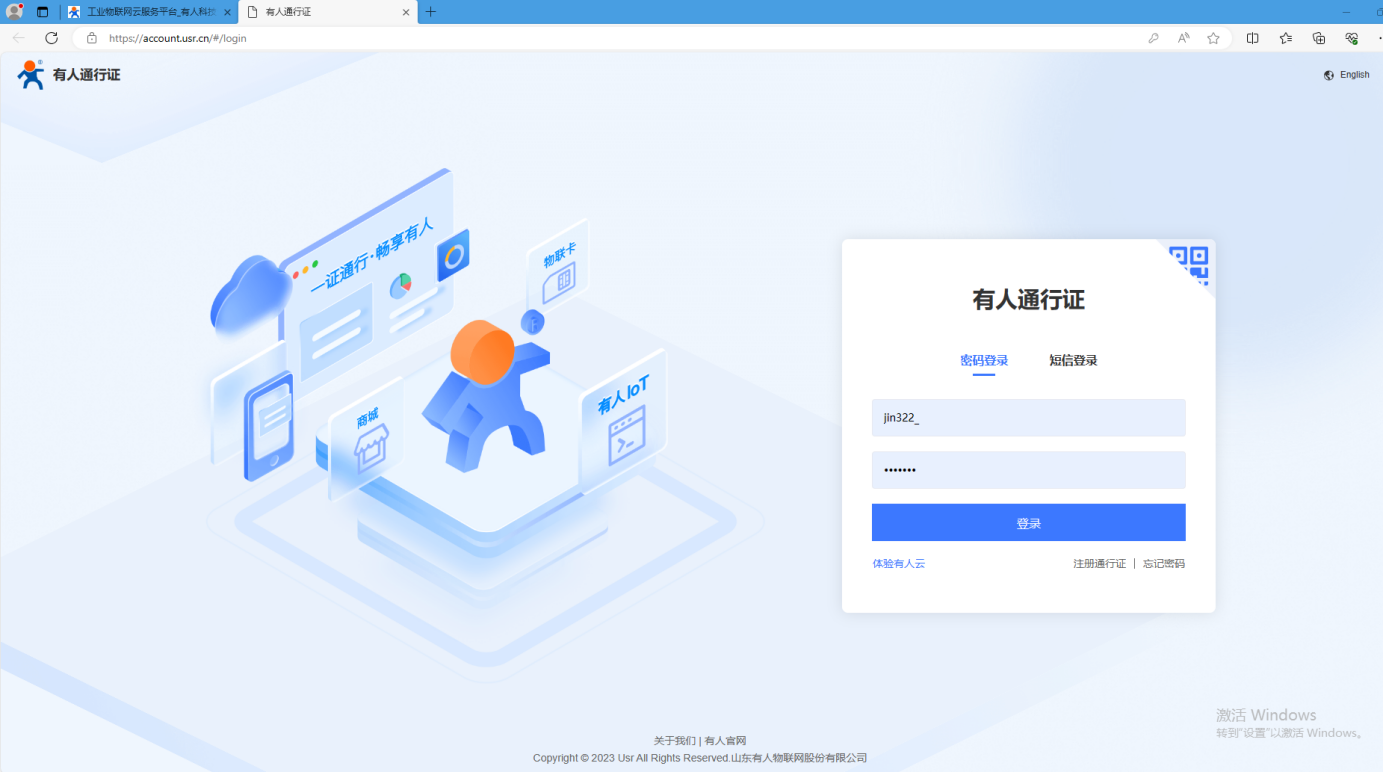
2、添加USR-G806w网关
(1)IOT平台,点击网关管理,点击网关列表,点击添加。
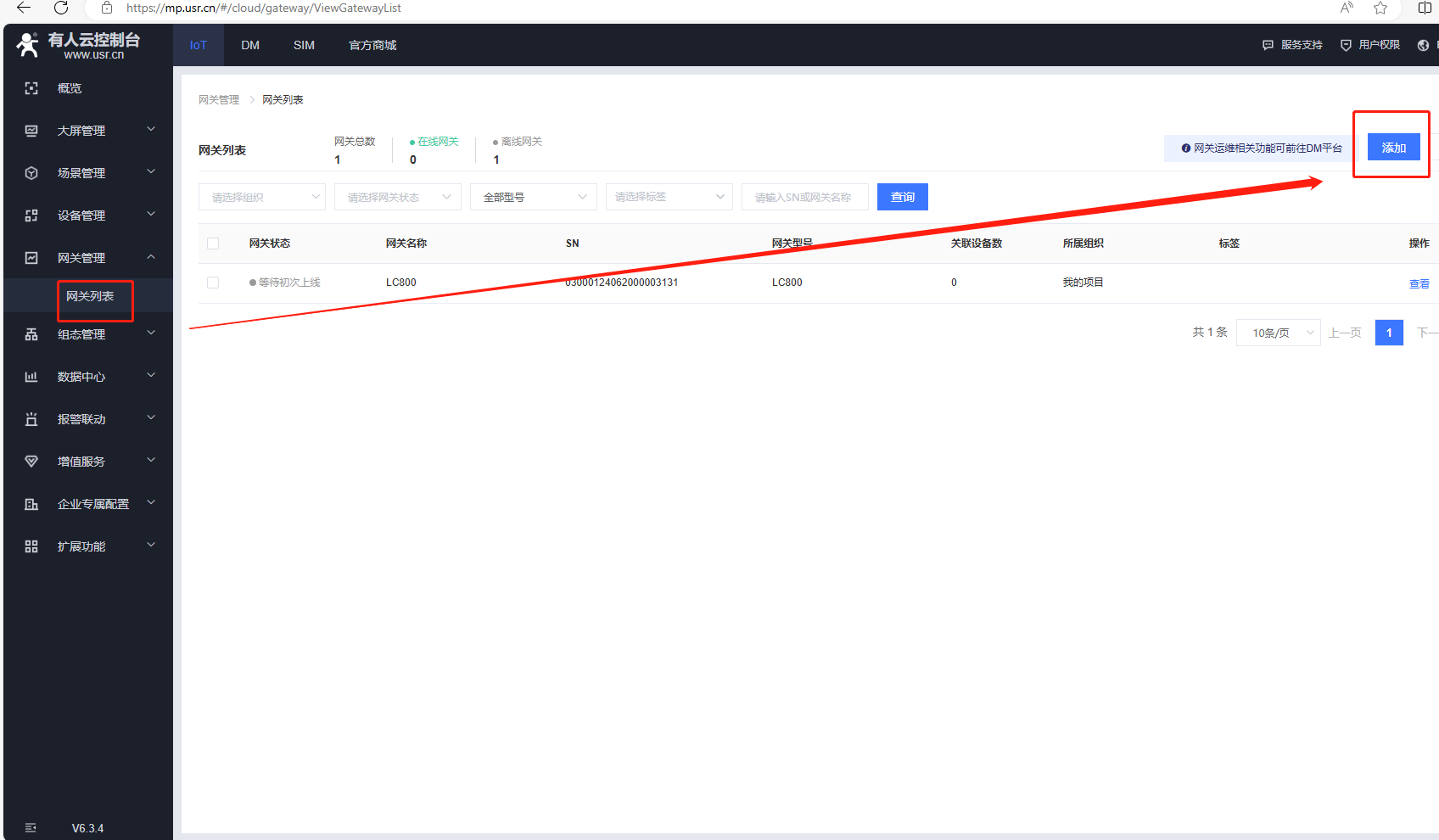
(2)支持SN上云的路由器产品,可以用产品标签上的SN和IMEI,添加网关,点击保存。
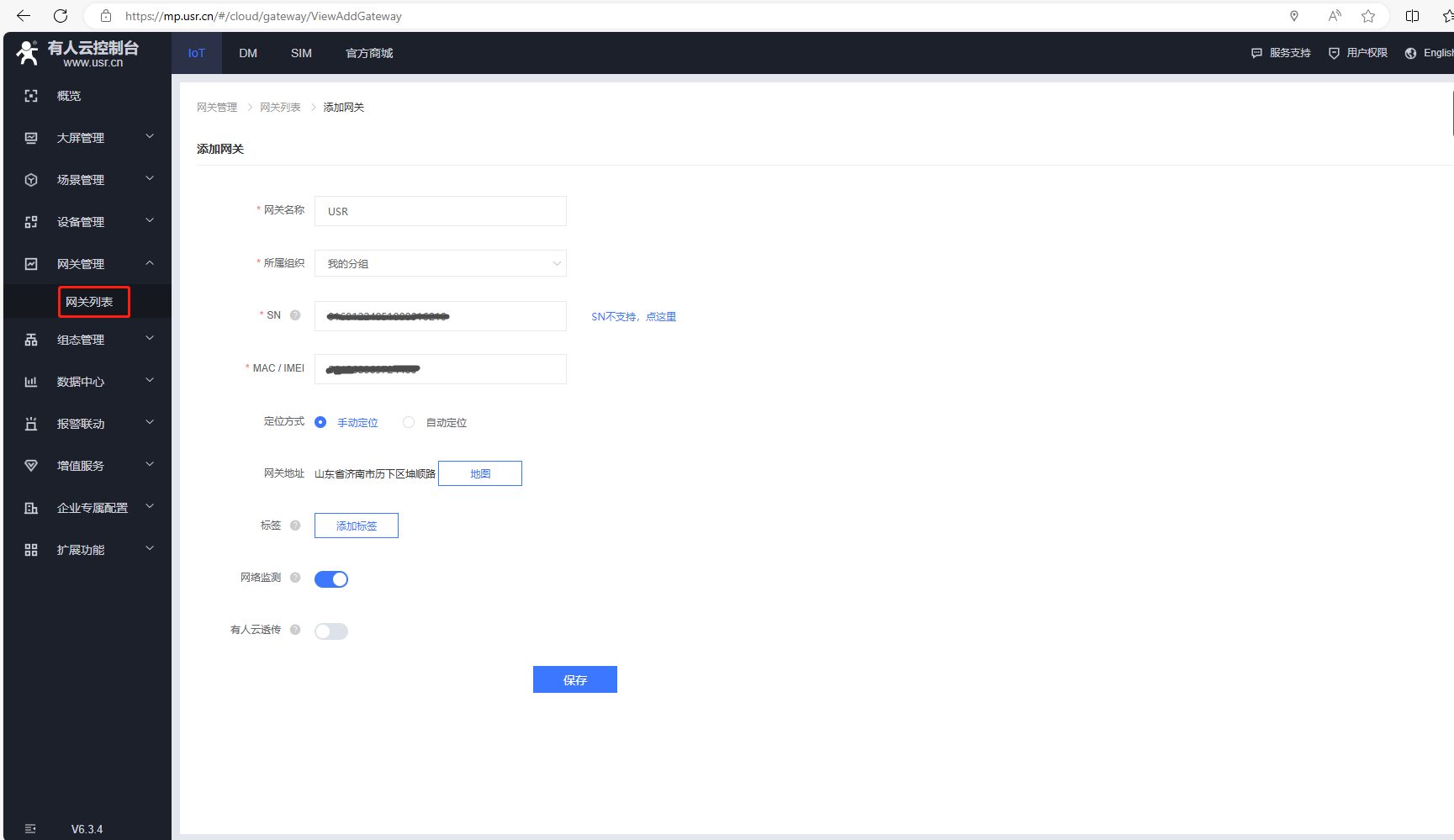
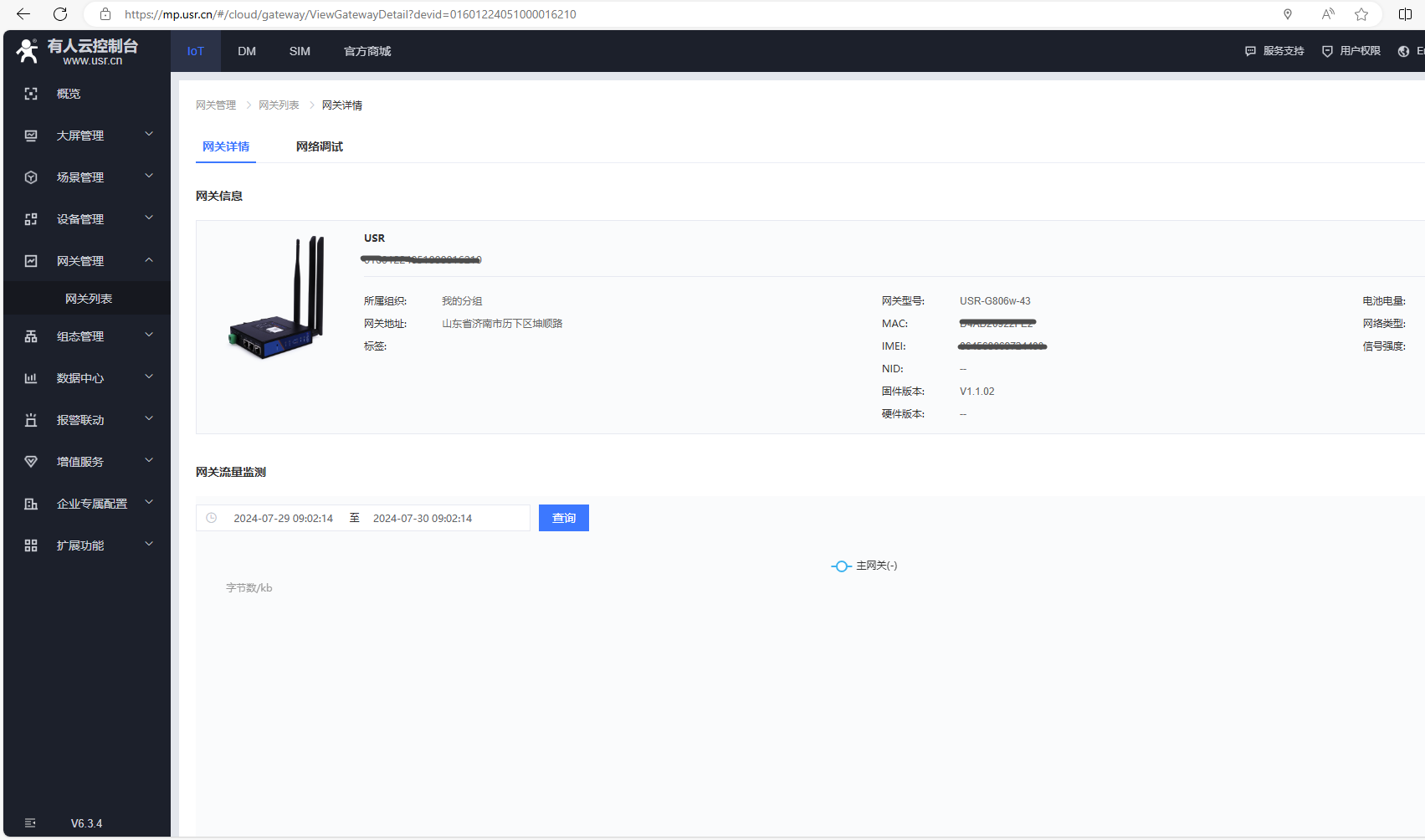
(3)路由器联网之后,网关状态在线。
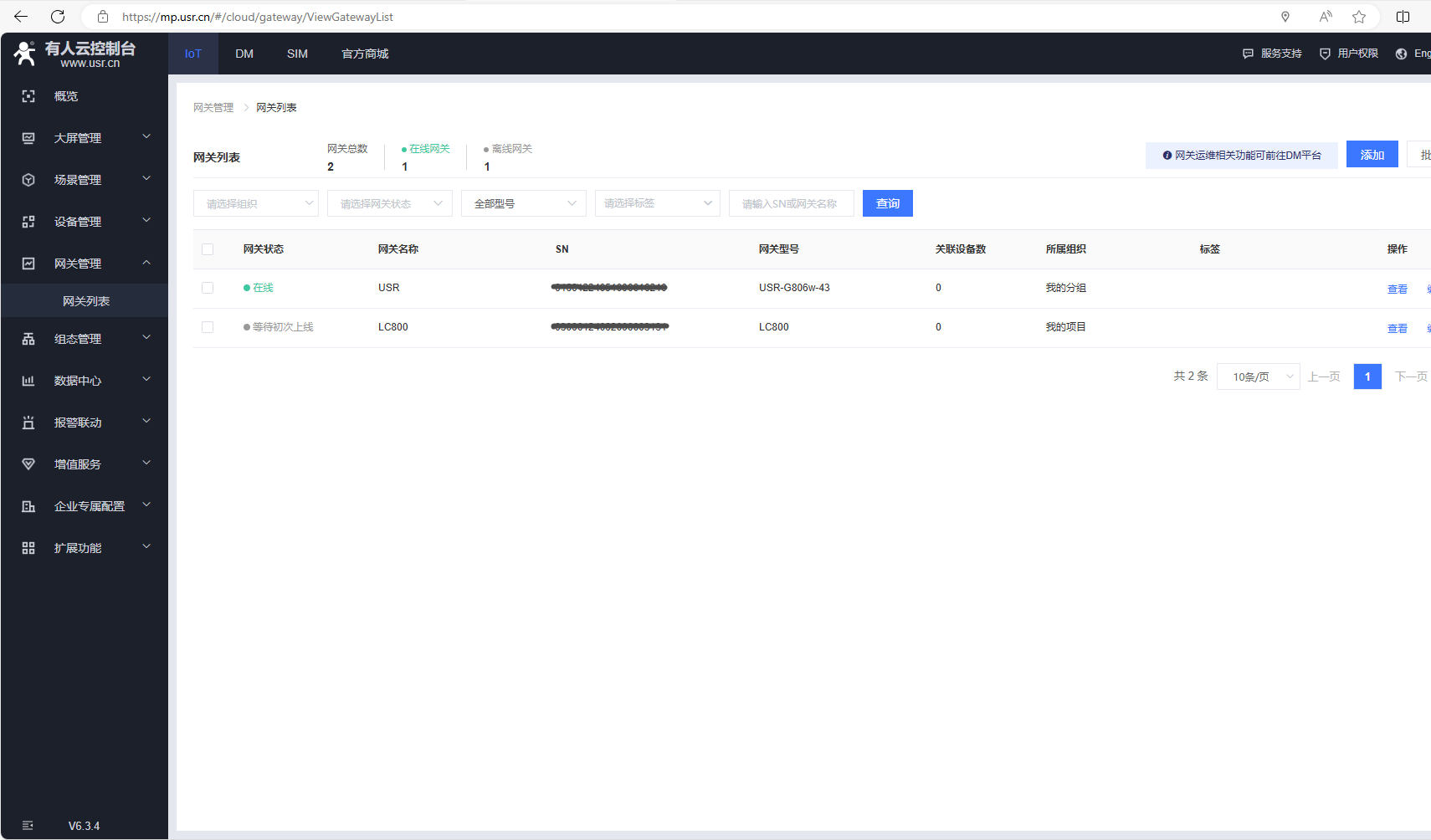
3、DM平台,打开操作手册功能
DM平台,点击网关管理,点击网关列表,点击网关名称,在展示的信息,可以点击操作手册,跳转到路由器的说明书。
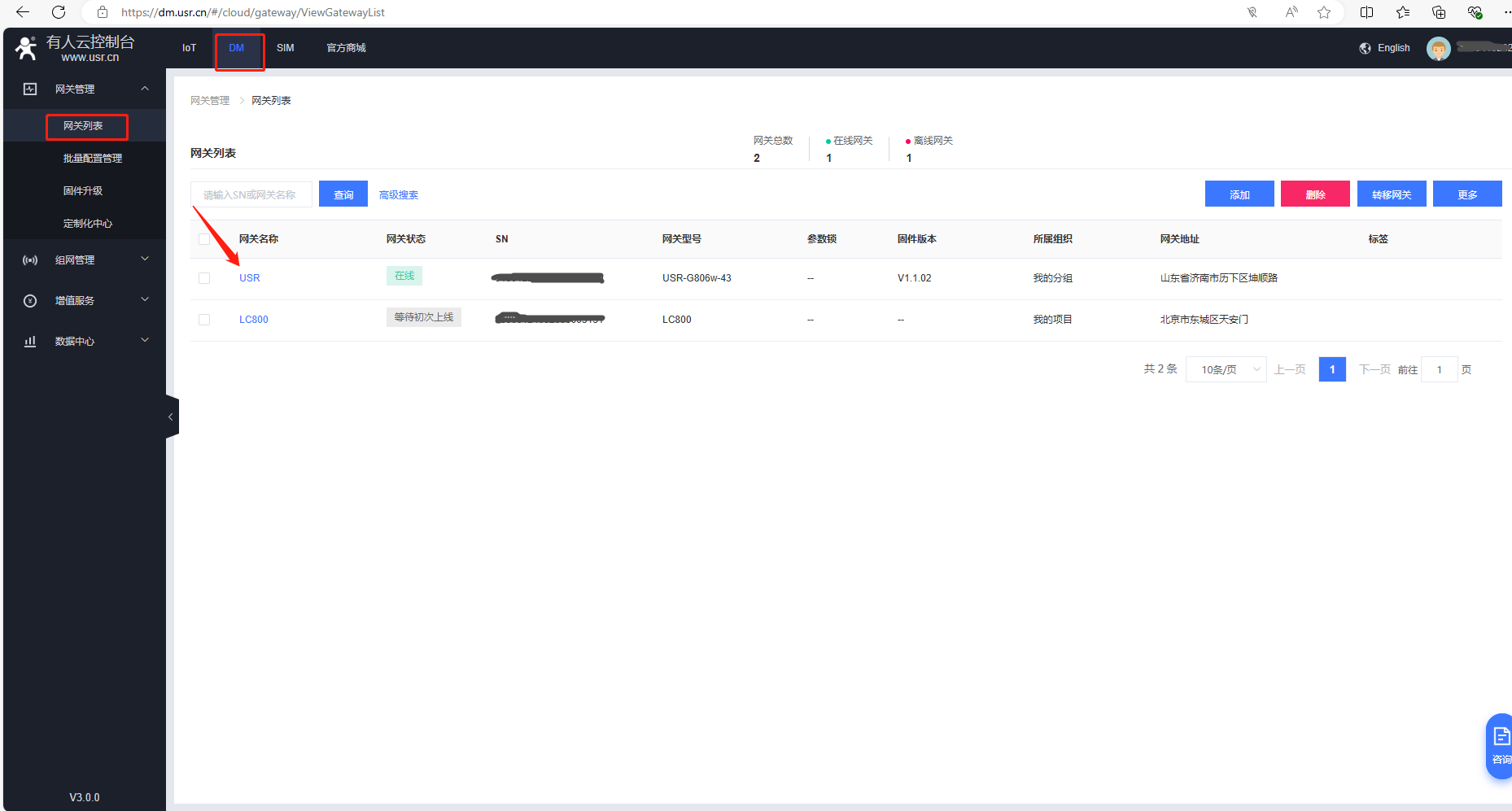
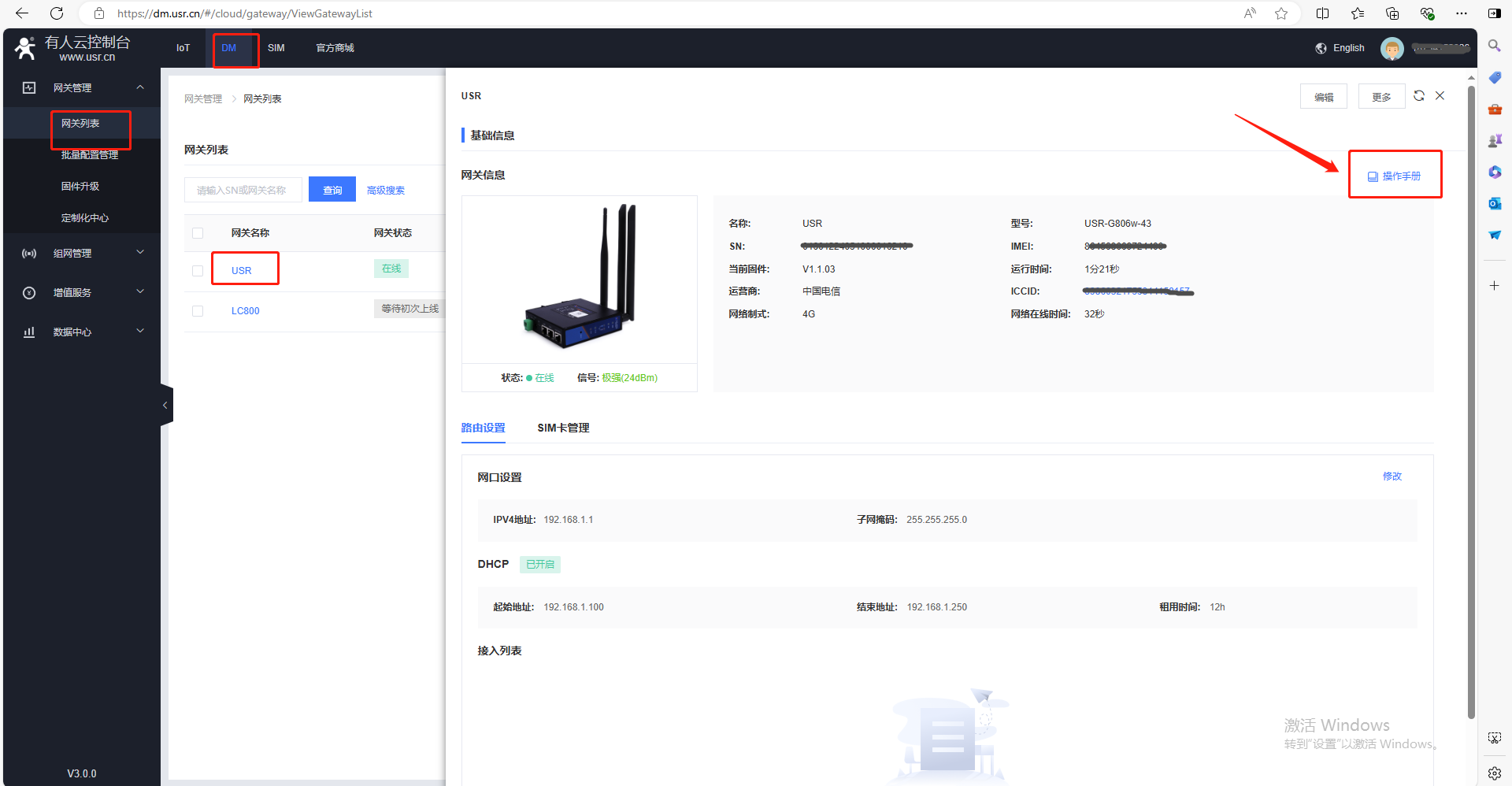
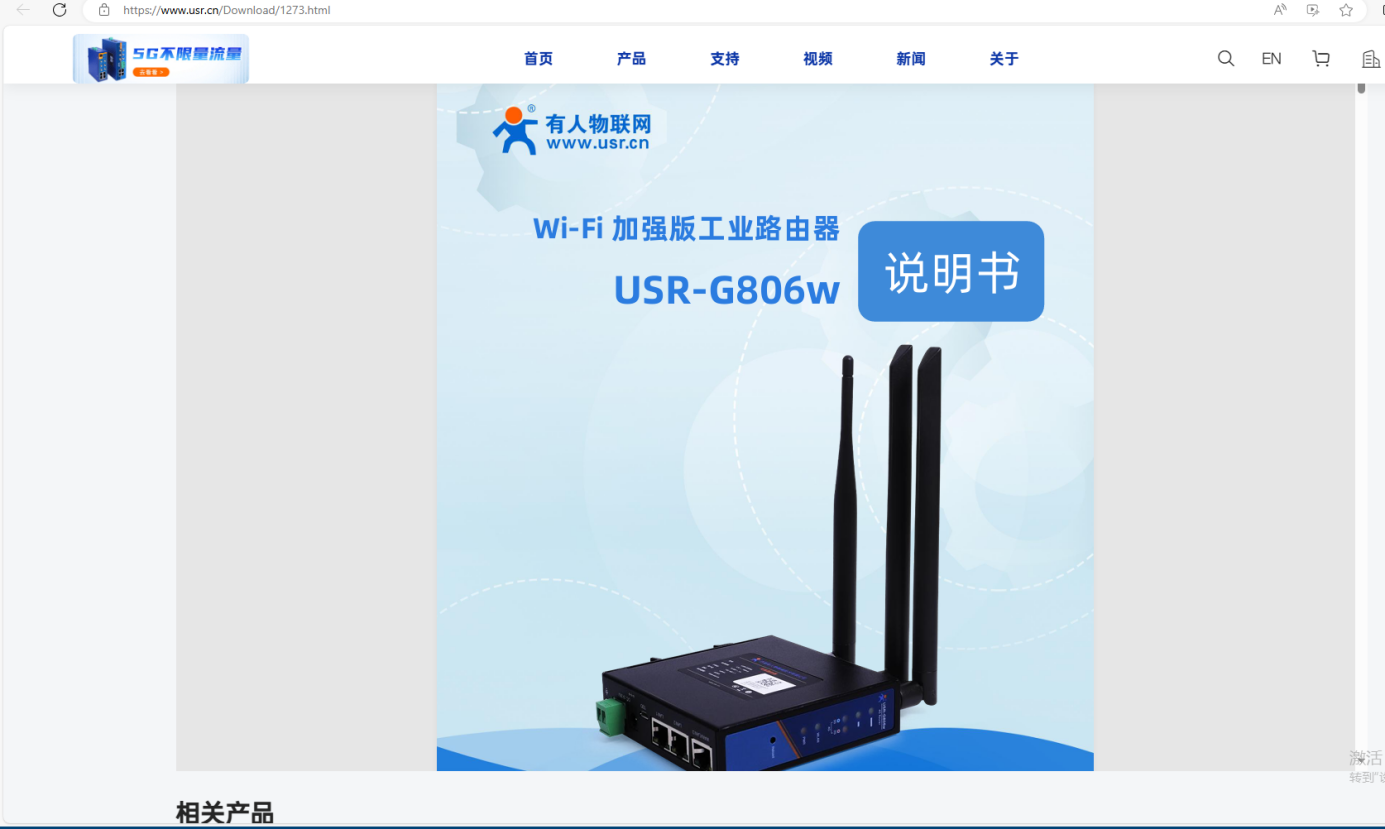
4、DM平台,点击更多,打开配置网页功能
(1)点击右上角的更多,可以对添加到有人云上的路由器,进行禁用、配置网关、指令控制、固件升级、重启网关、恢复出厂设置、删除等操作。
(2)这里点开配置网页,可以通过有人云访问路由器的内置网页。
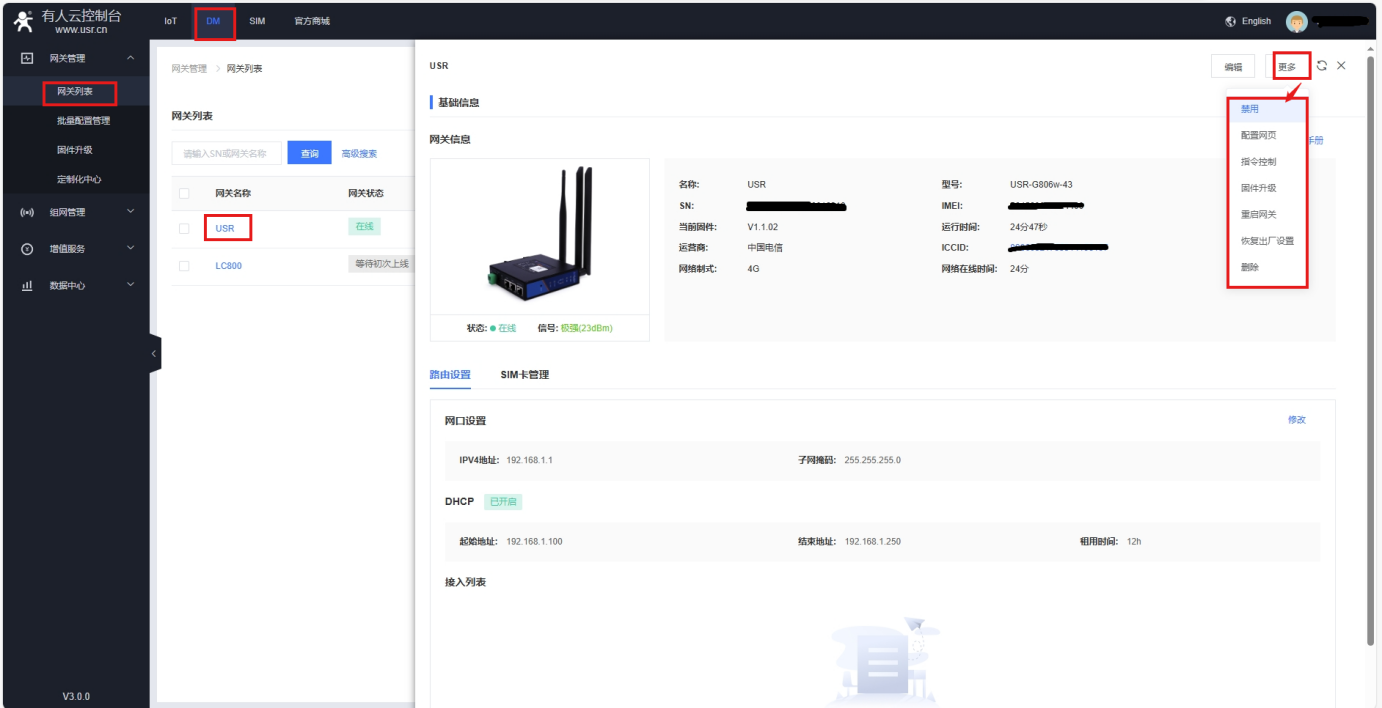
(3)USR-G806w登陆网页的用户名和密码是admin。
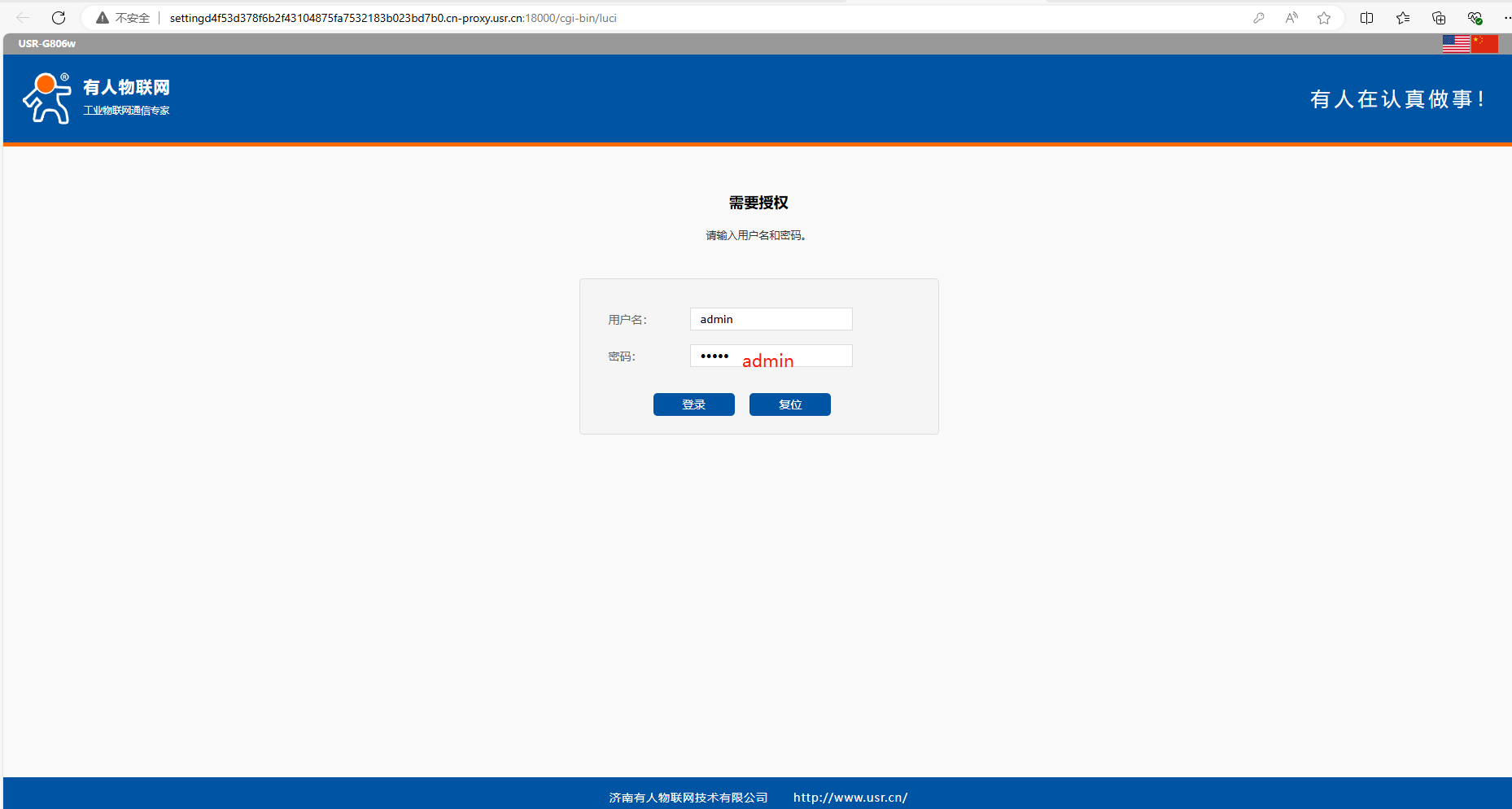
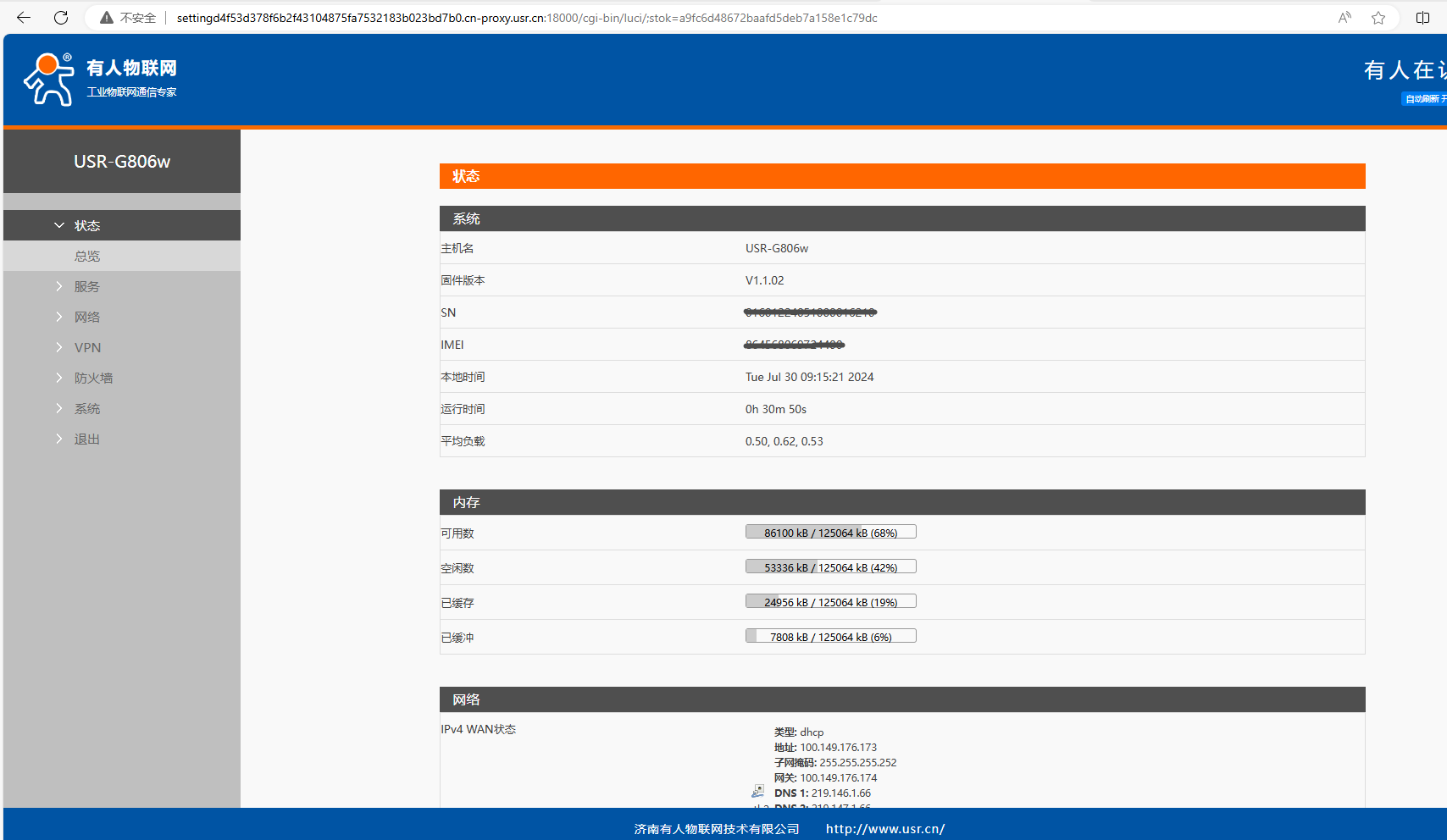
5、DM平台,点击更多,点击指令控制,跳出弹框。
(1)在指令控制弹框,发送AT+R重启USR-G806w的AT指令,网关重启。
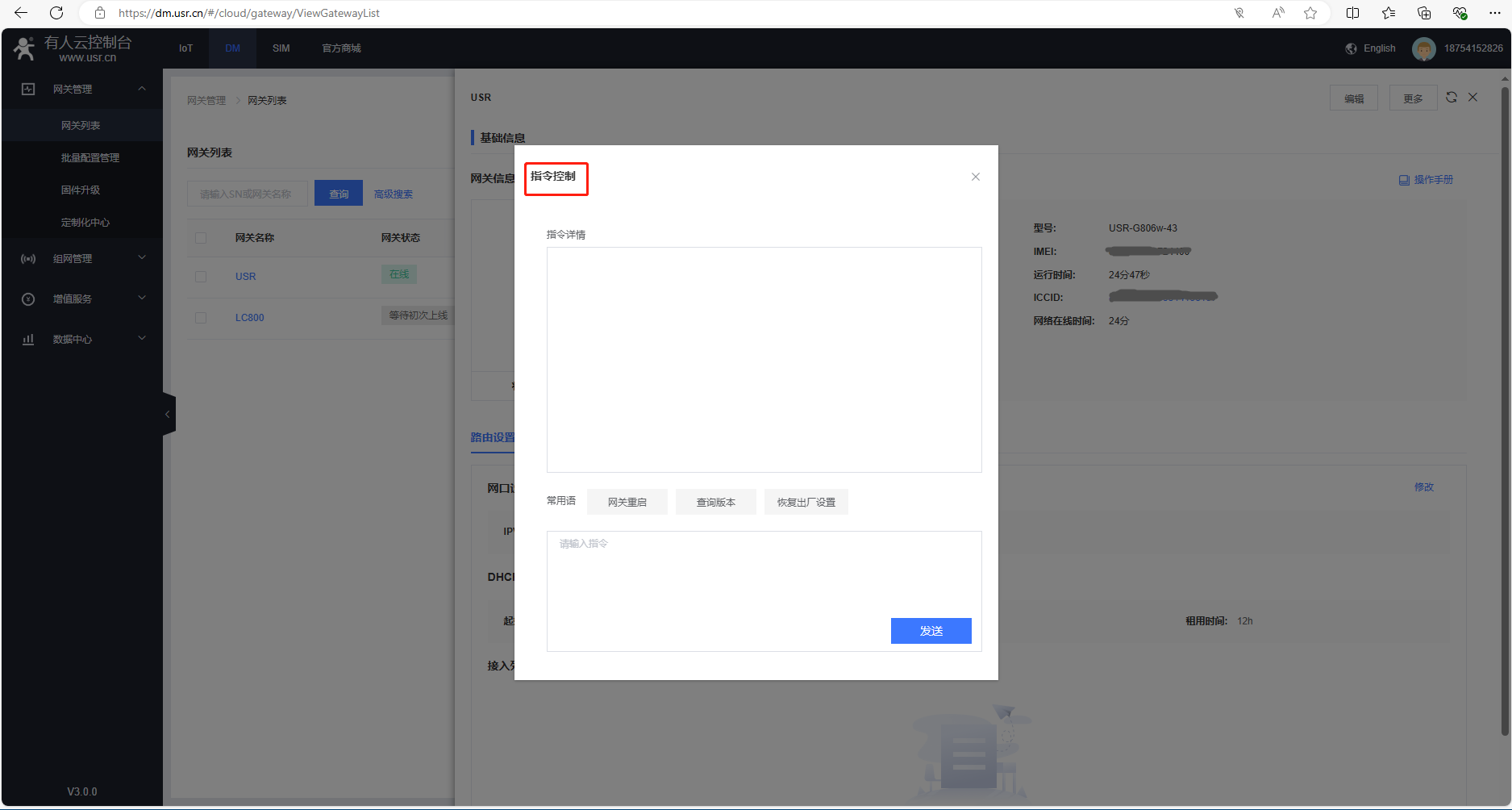
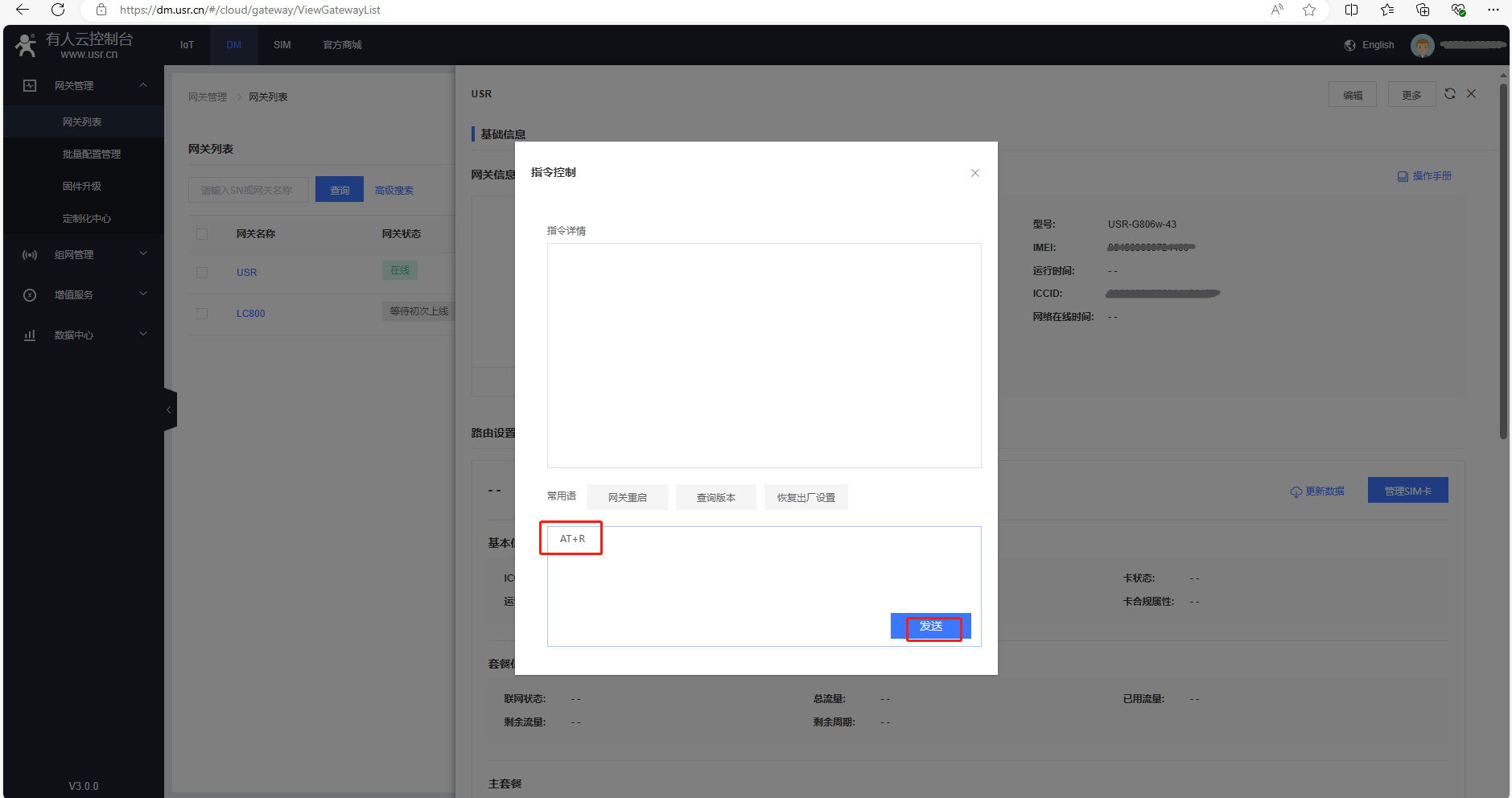
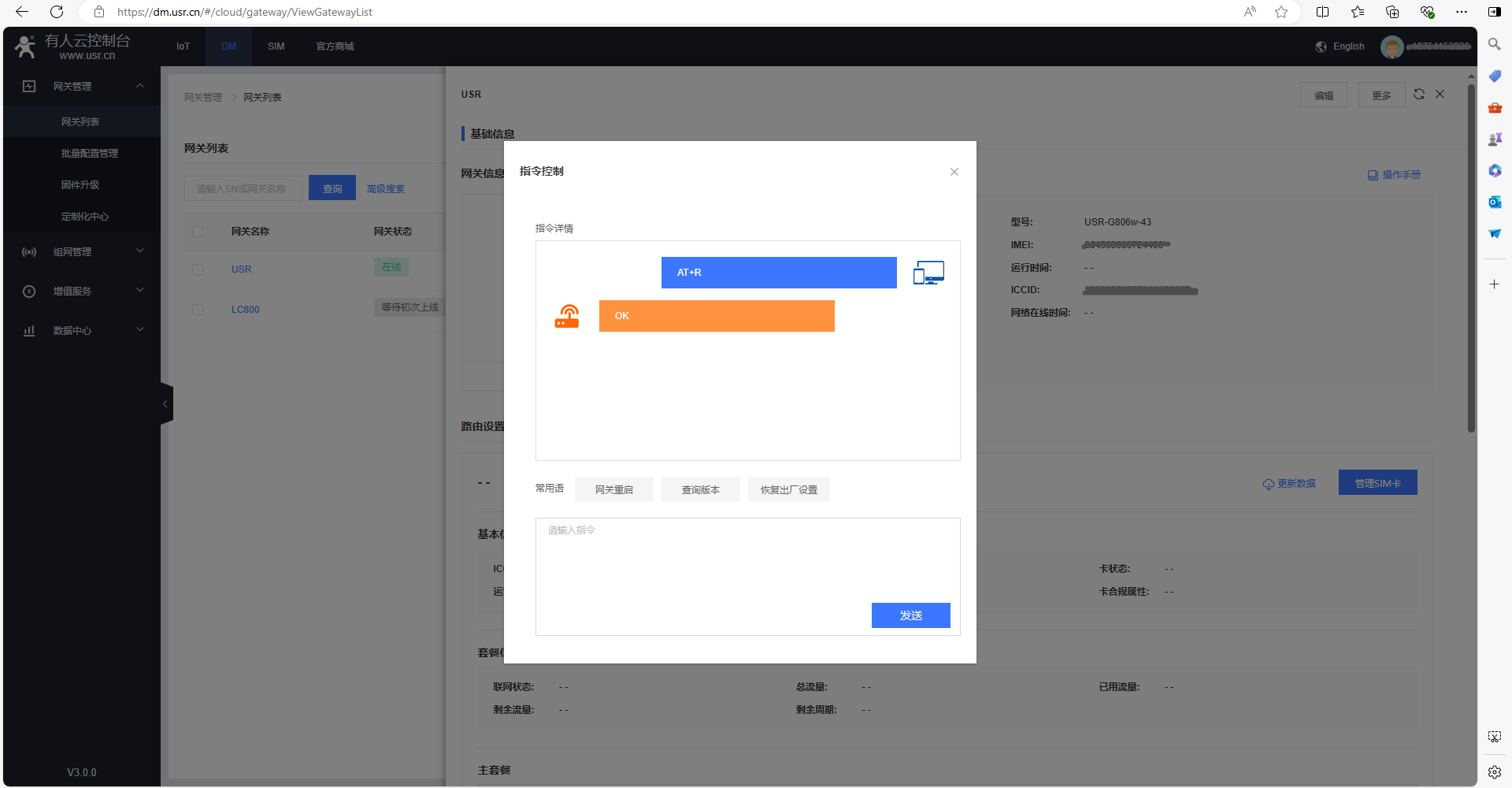
(2)查询版本功能
在指令控制弹框,点击查询版本,可以查询路由器的固件版本号。
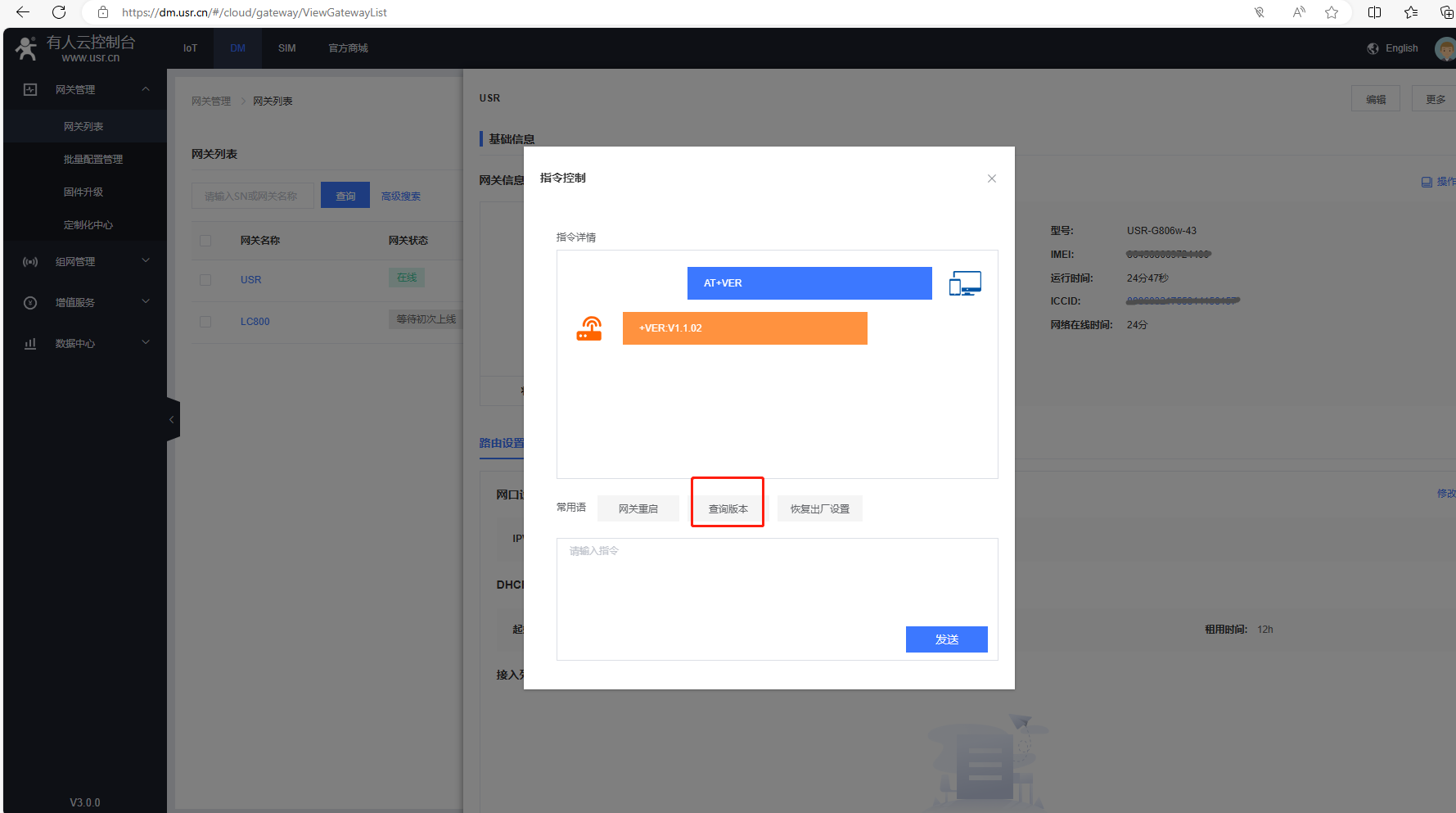
也可以在指令控制弹框,发送AT+VER,去查询固件版本号。
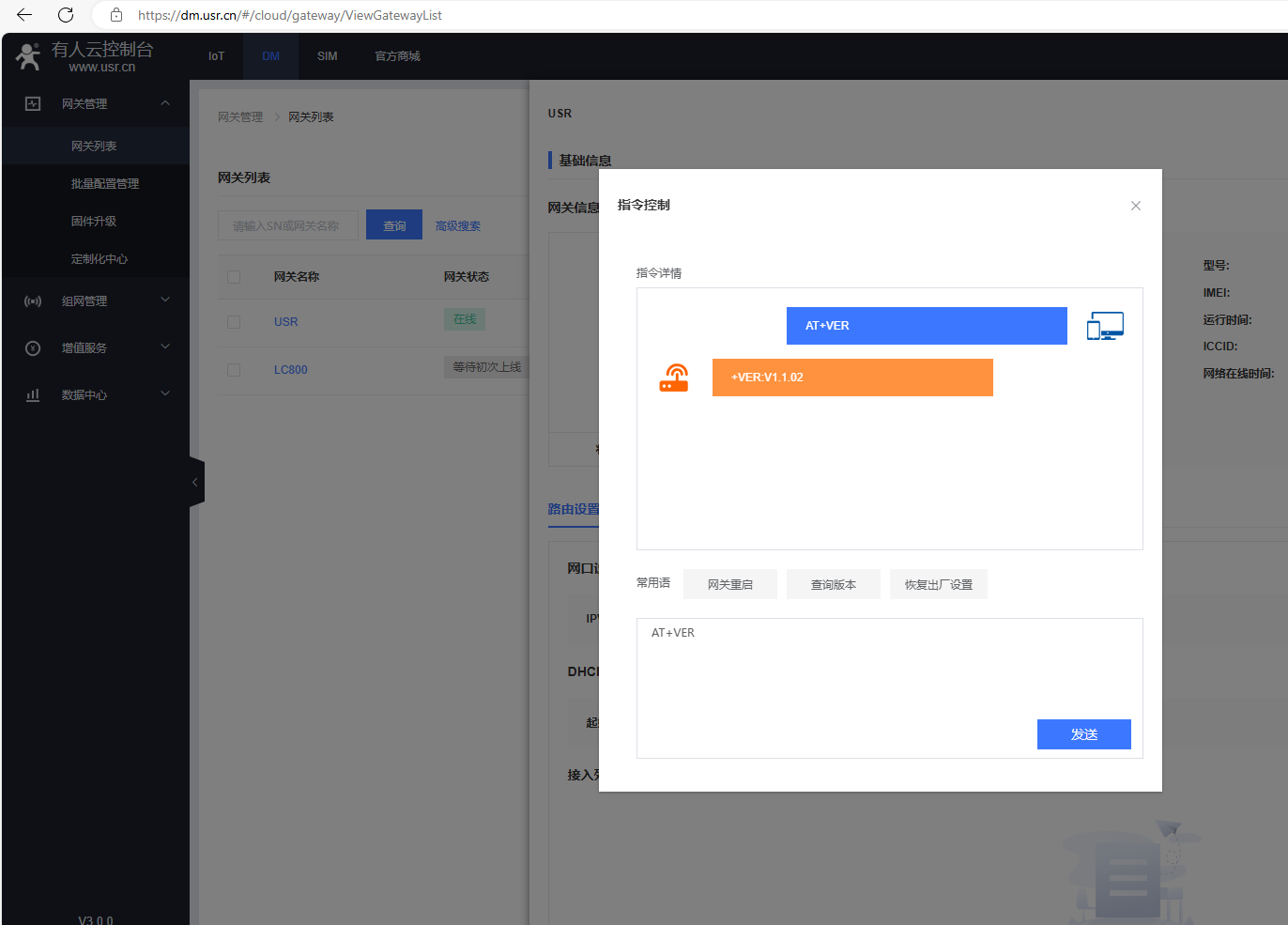
(3)恢复出厂值功能
在指令控制弹框,点击恢复出厂设置,点击确认,可以将路由器恢复出厂设置。
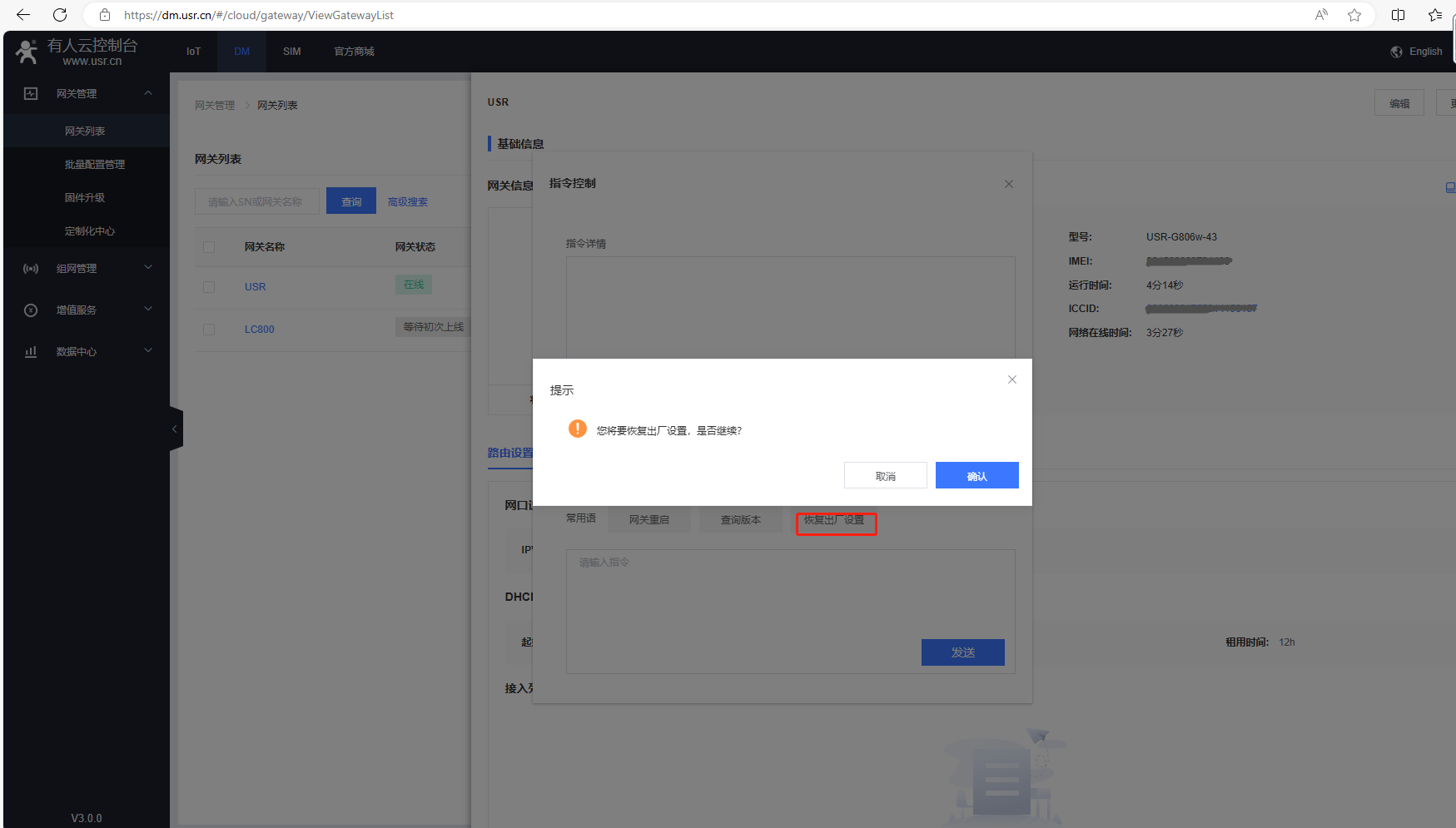
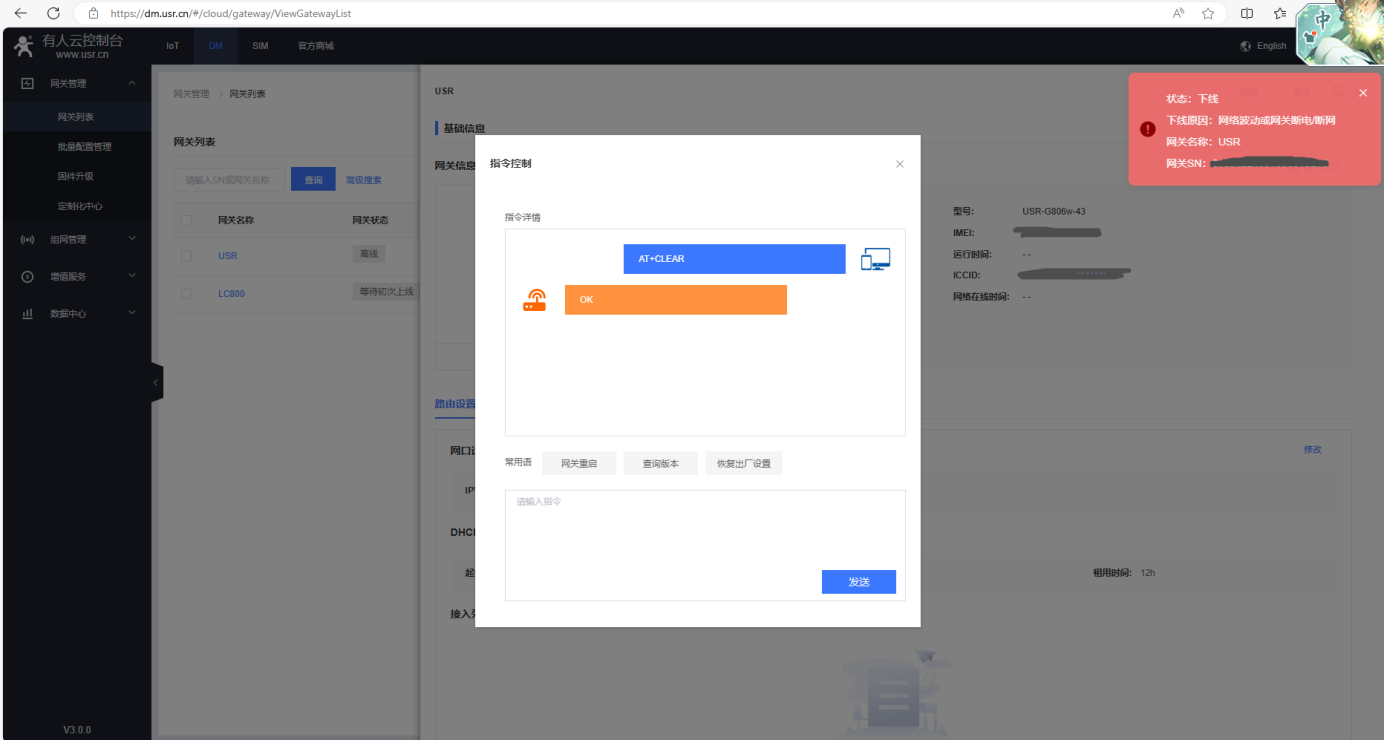
在指令控制弹框,也可以发送AT指令,AT+CLEAR,去恢复出厂设置。
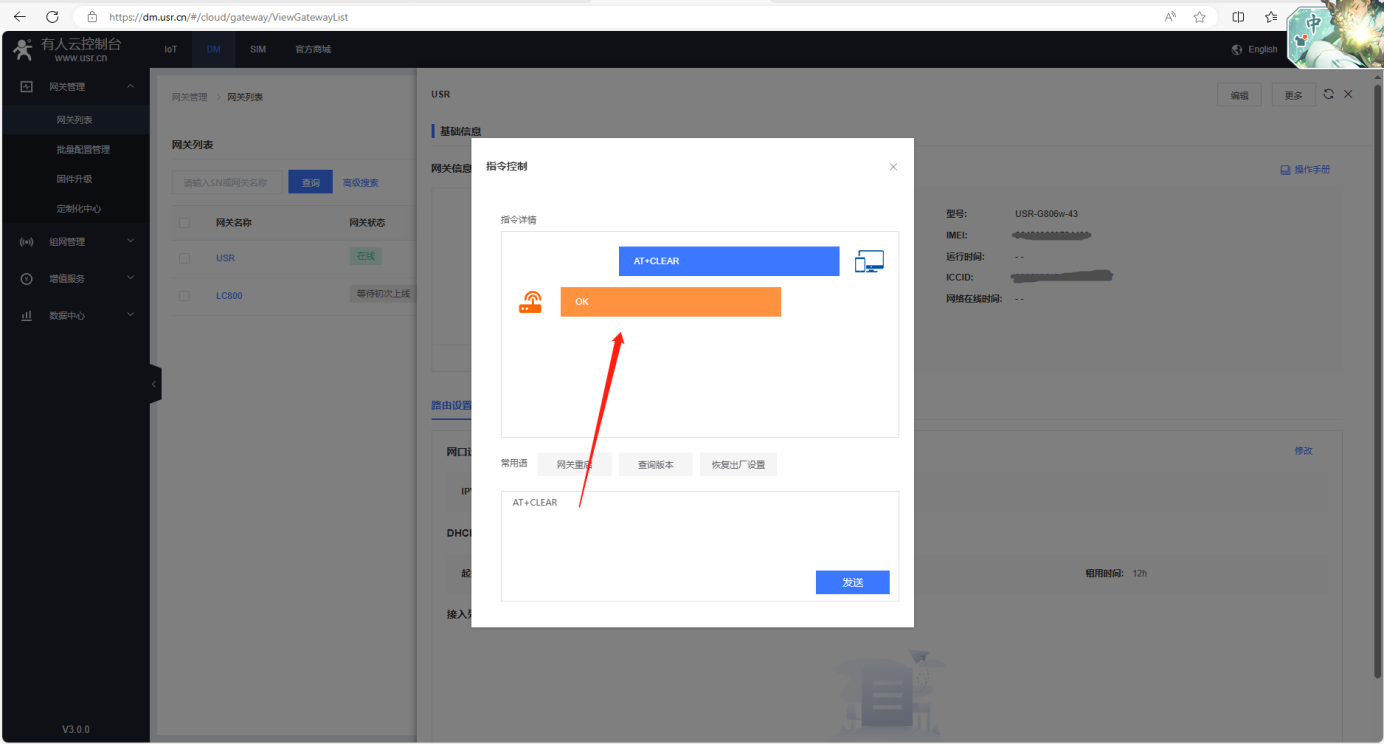
6、DM平台,点击更多,重启网关
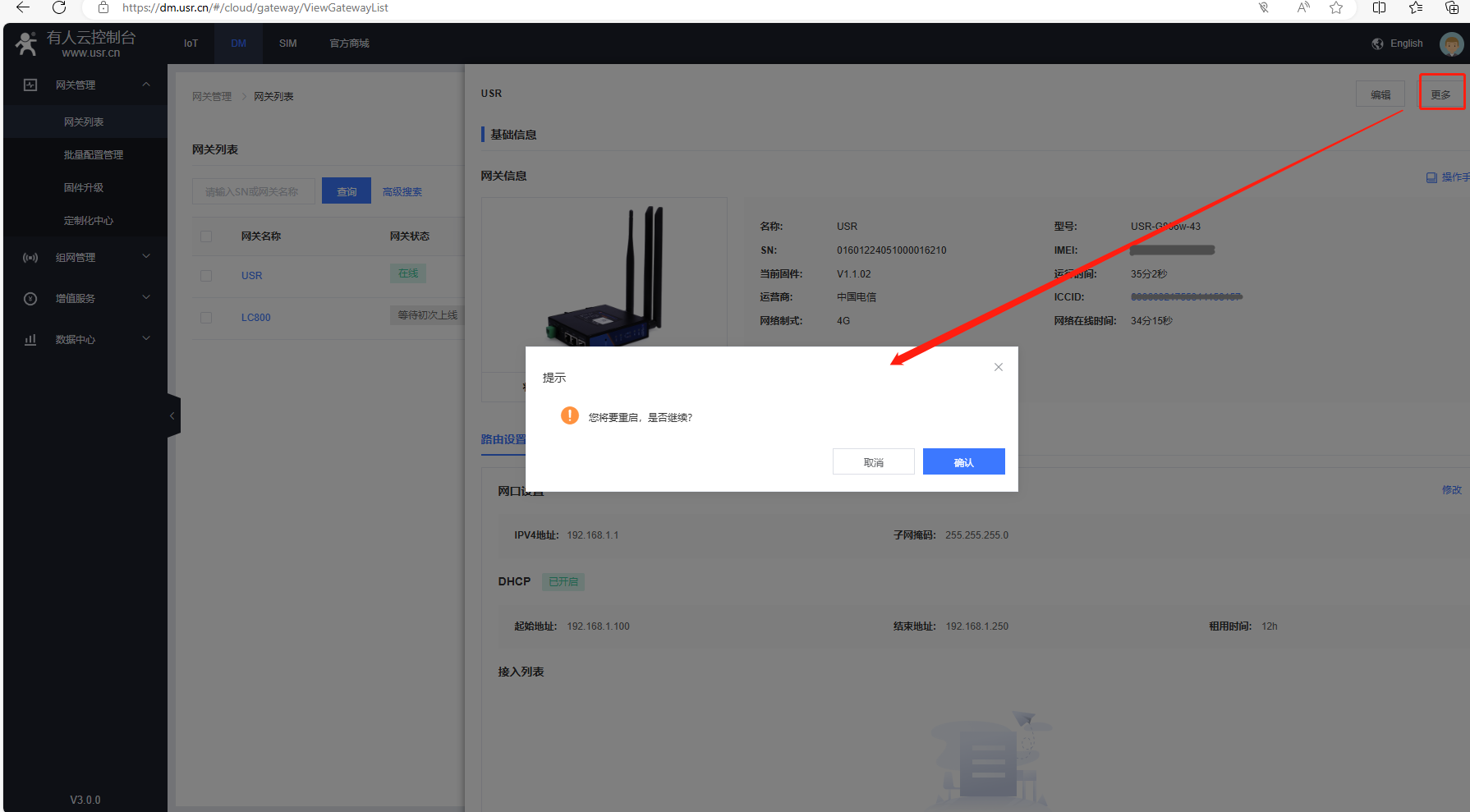
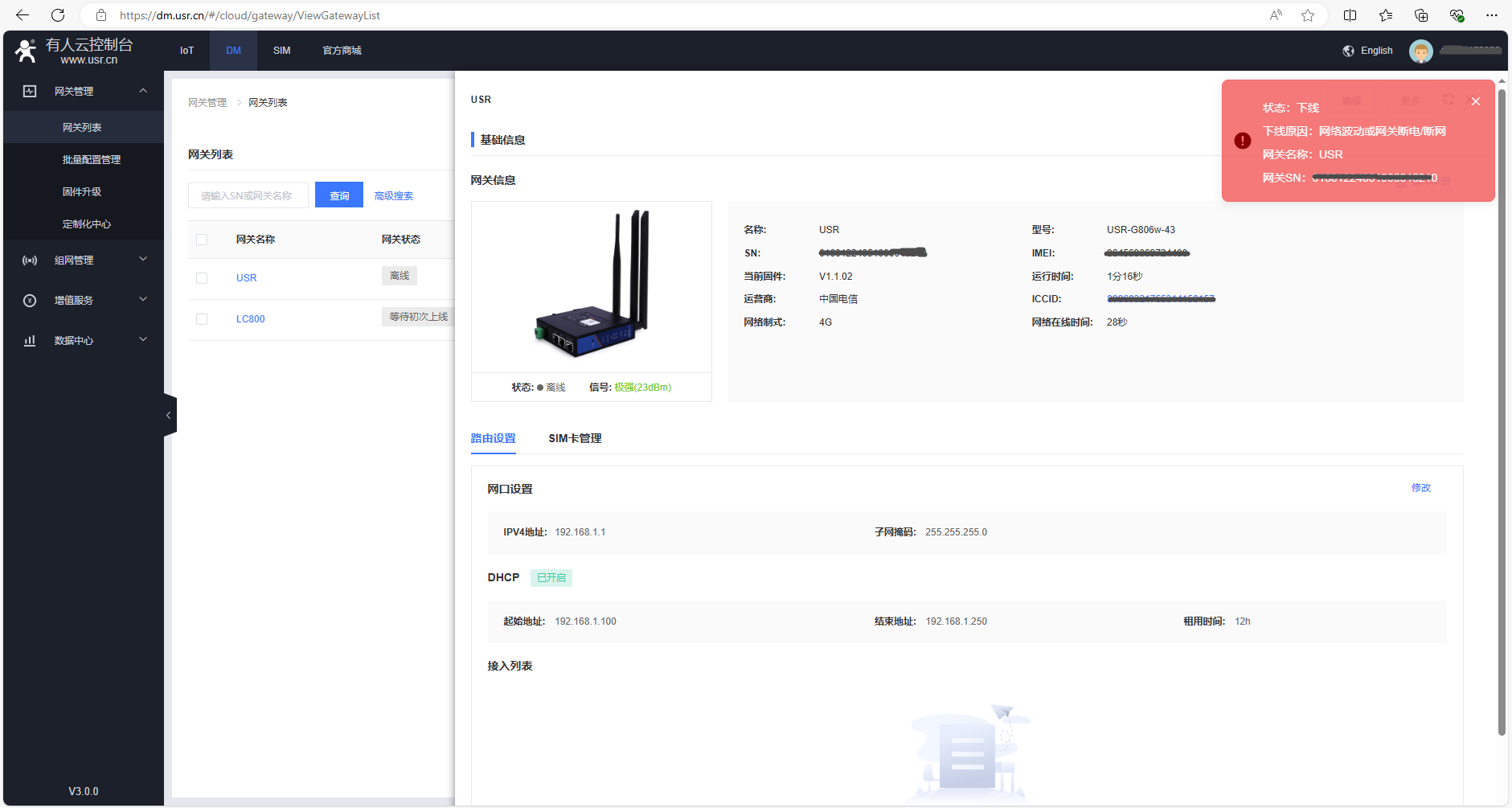
7、DM平台,点击更多,恢复出厂值
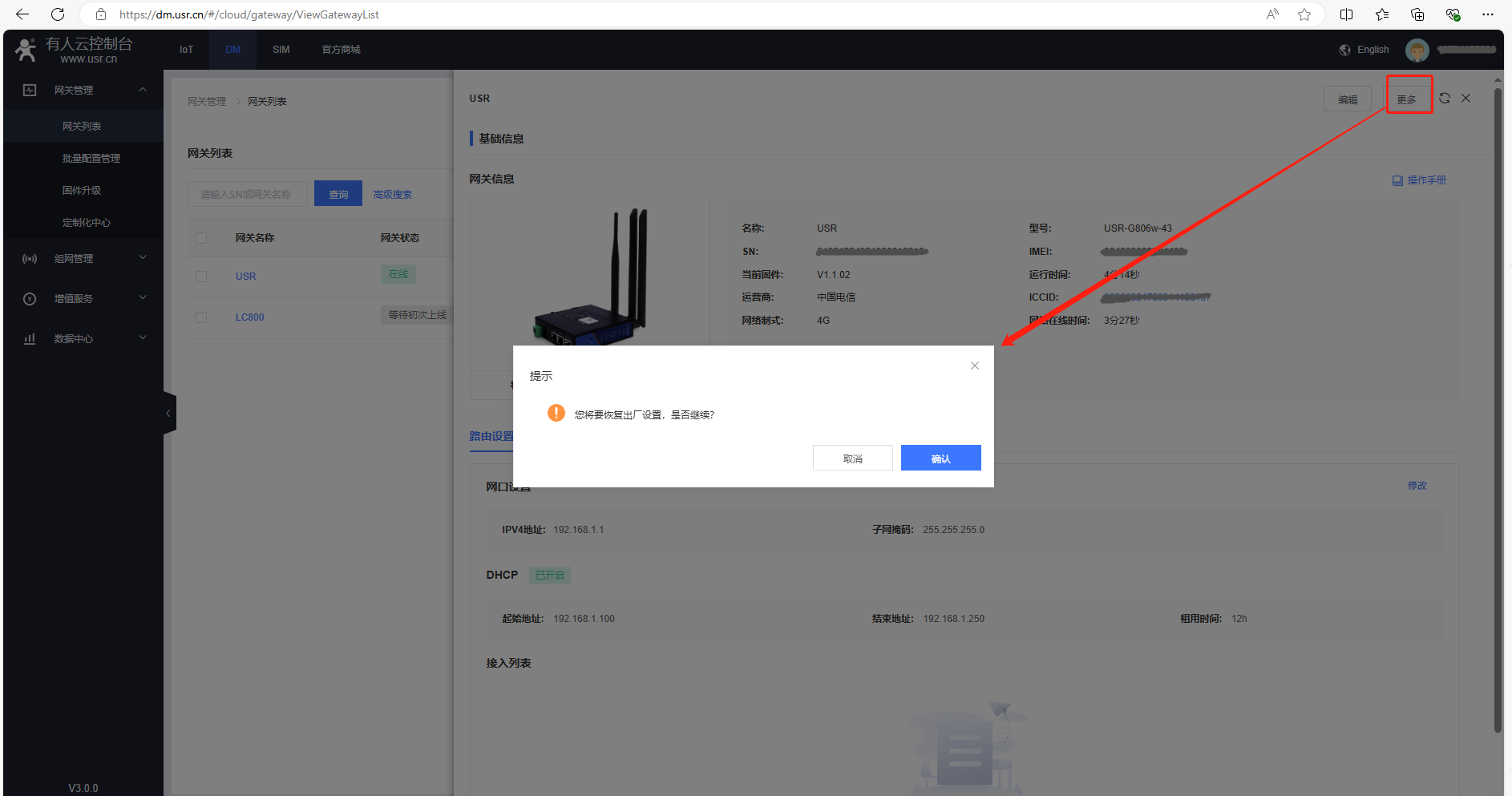
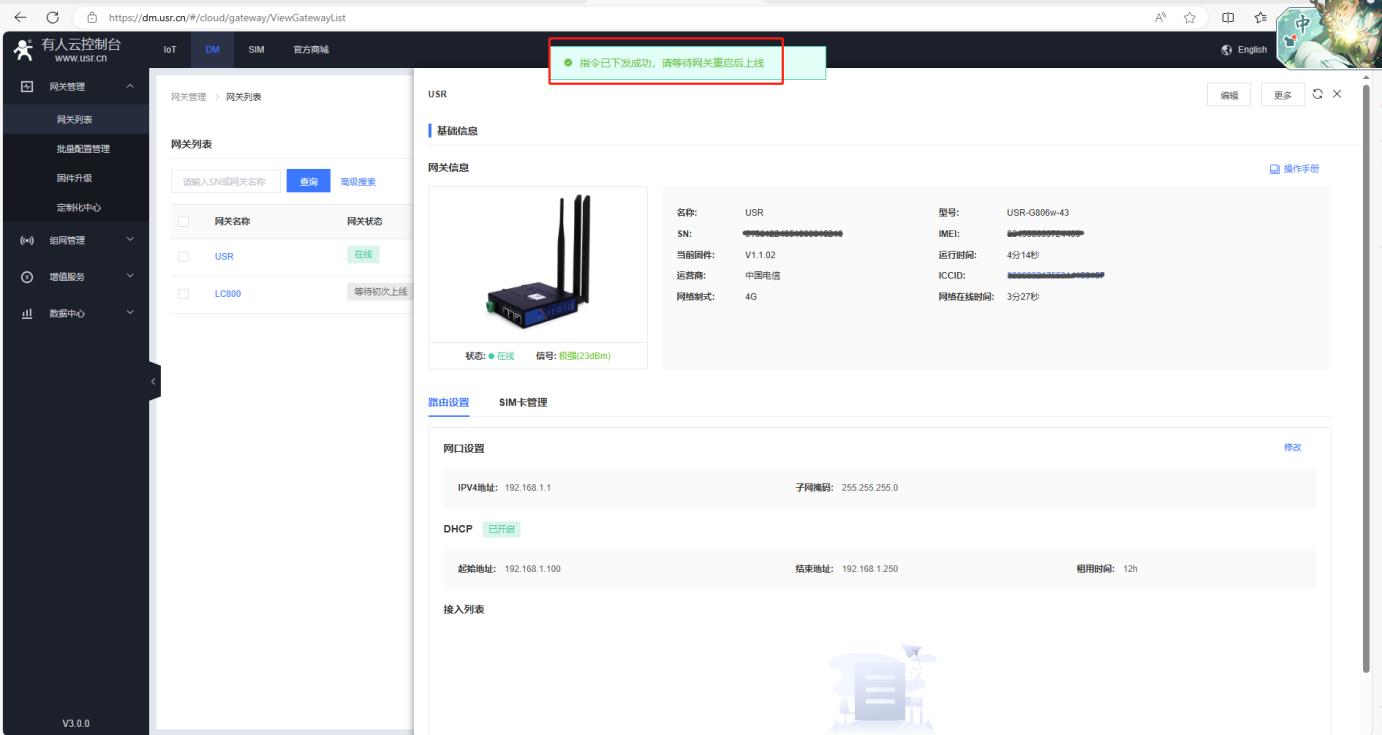
8、DM平台,点击更多,固件升级
在固件升级的对话框,选择网关型号,选择要升级的固件升级版本,点击确认。等待升级完成。
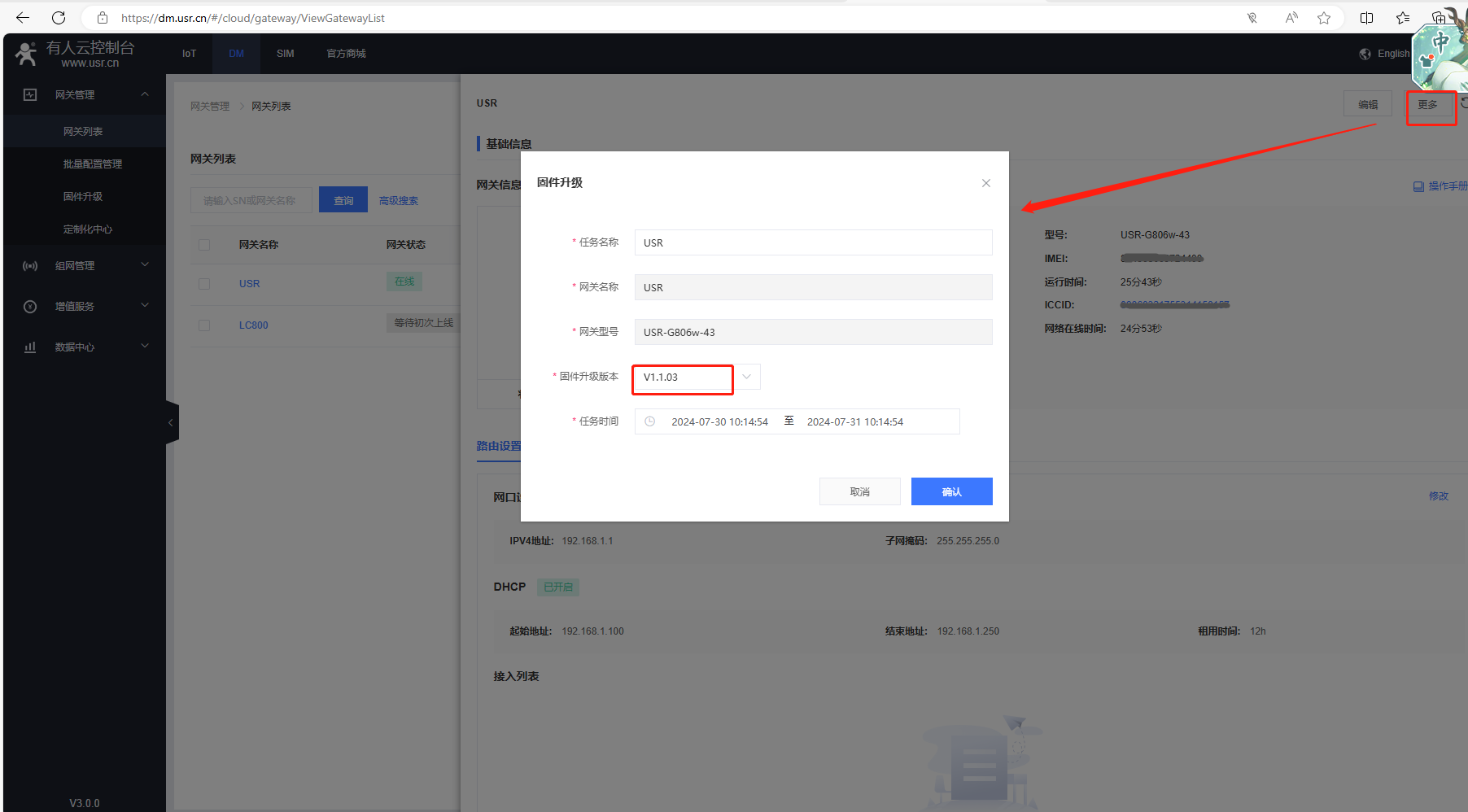
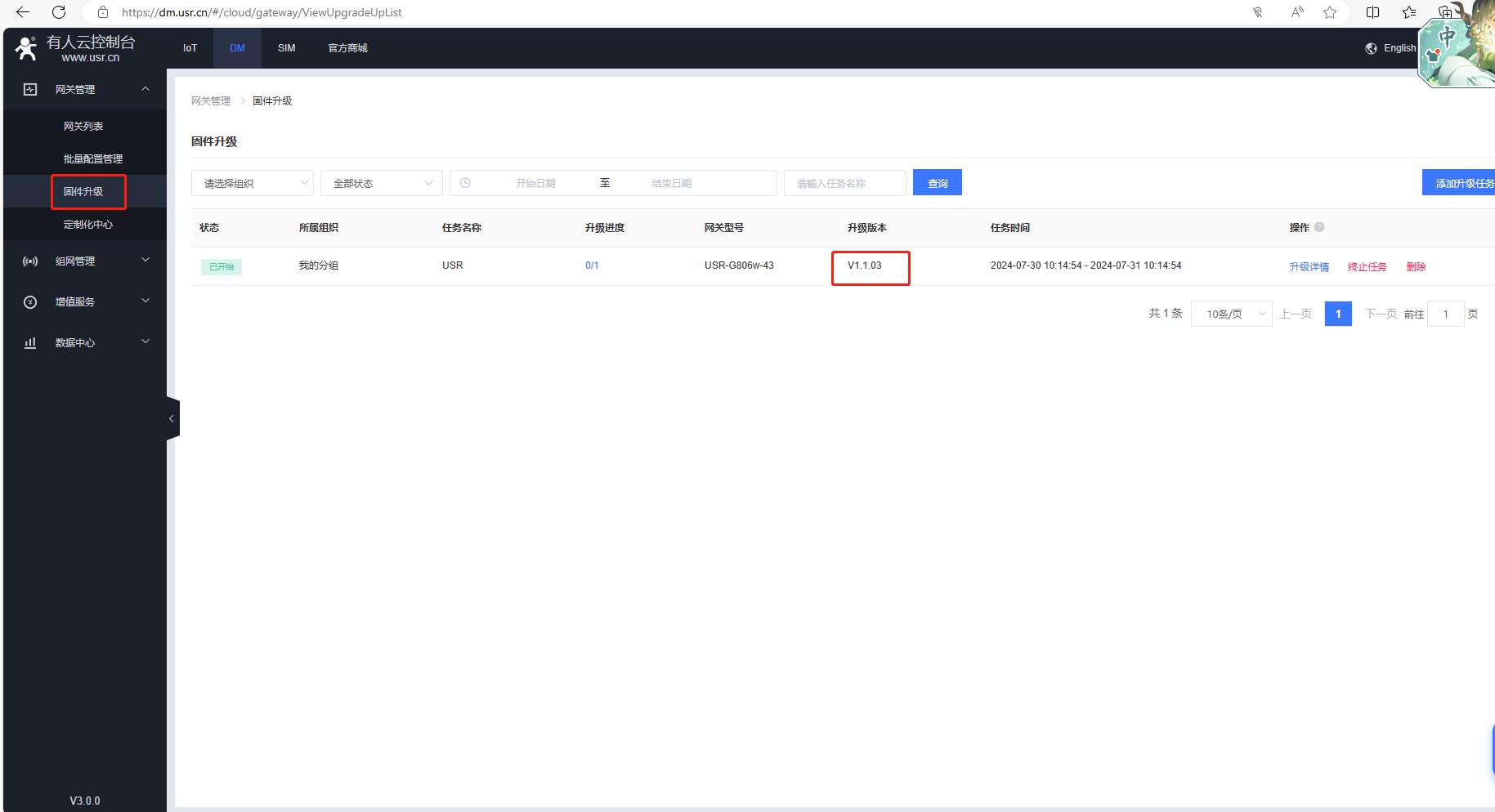
9、DM平台,点击网关列表,点击固件升级步骤页面
(1)点击网关管理,点击固件升级,按照步骤,选择网关型号,选择固件升级版本,点击下一步,勾选网关,点击保存,最后点击确认。
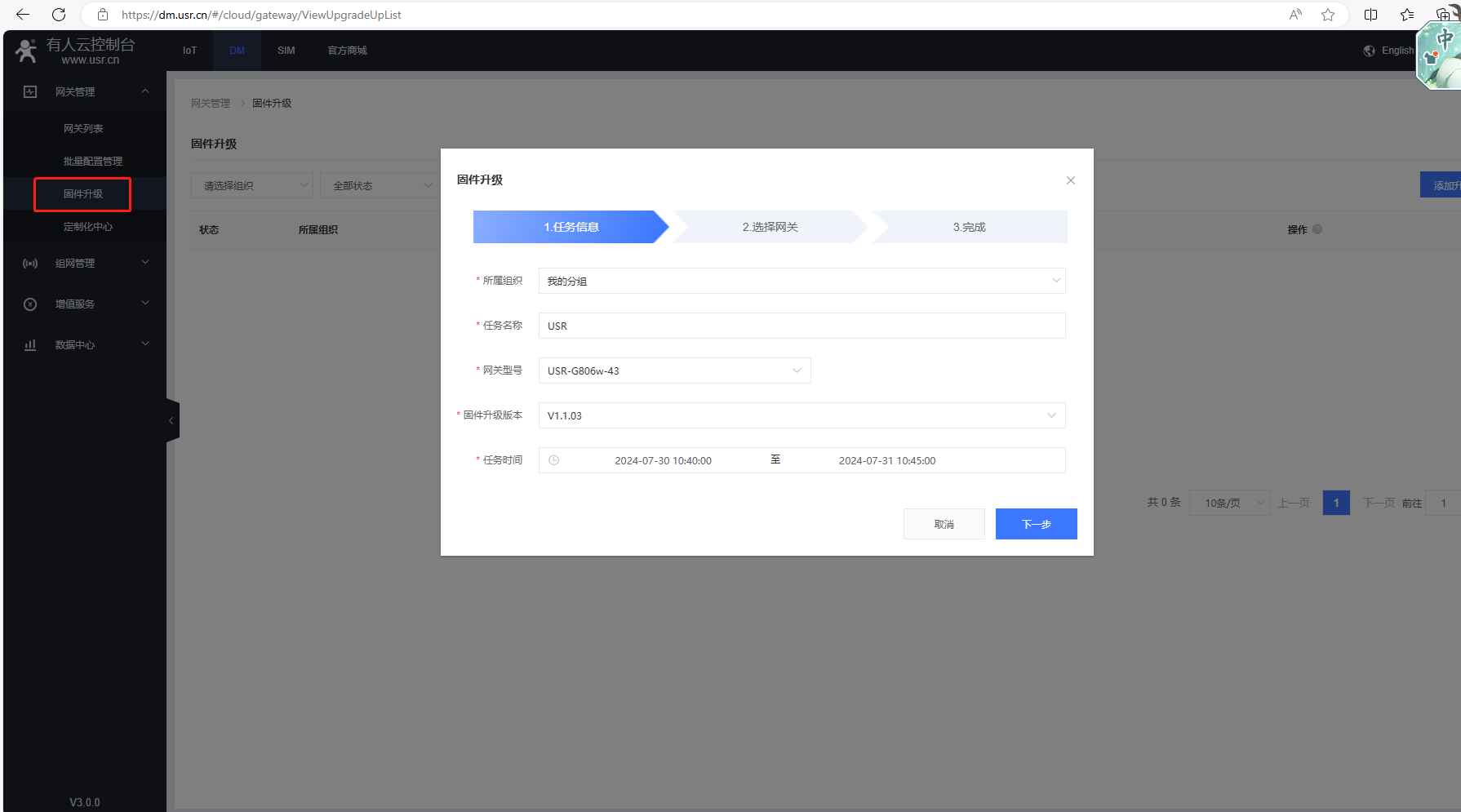
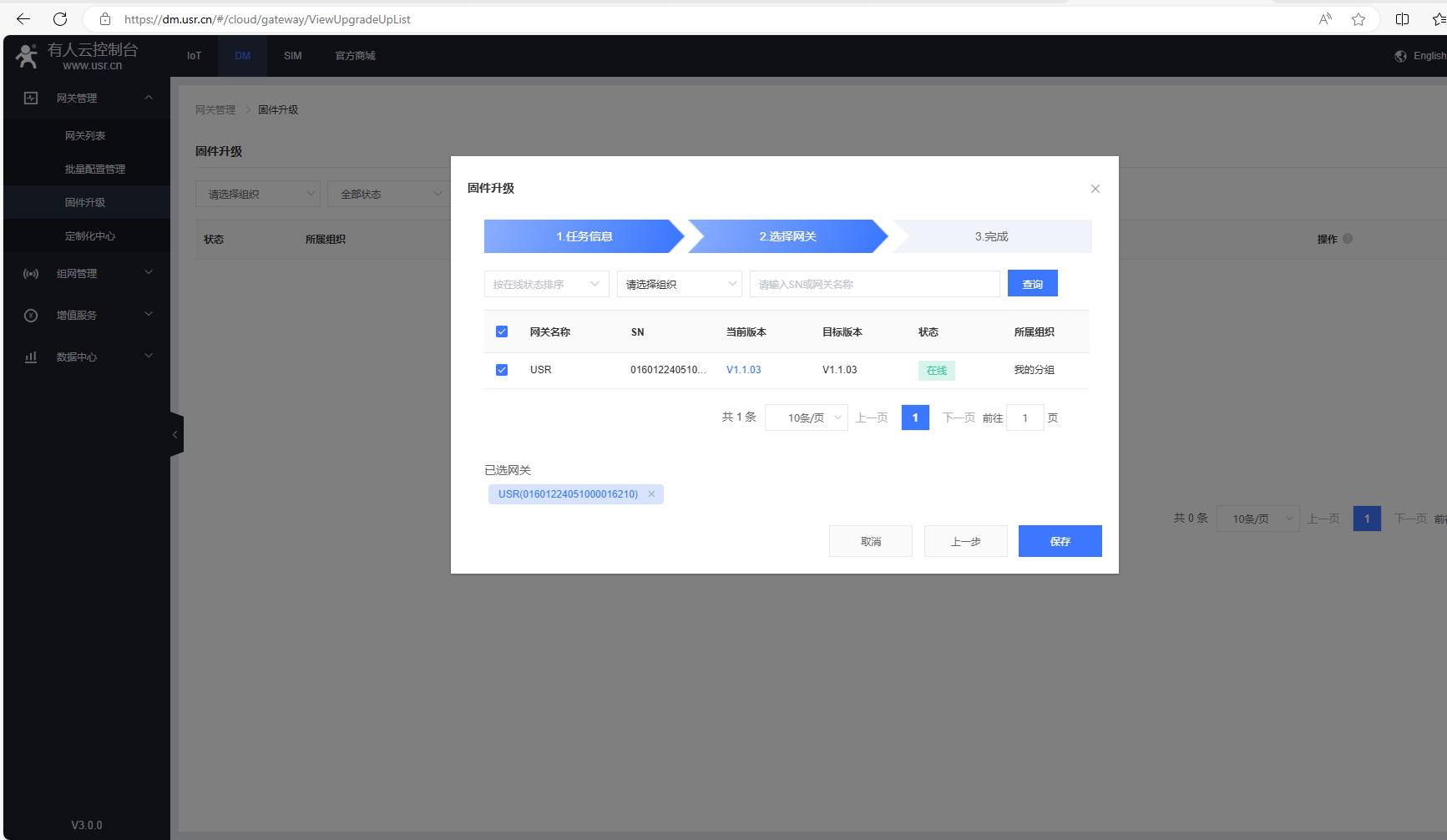
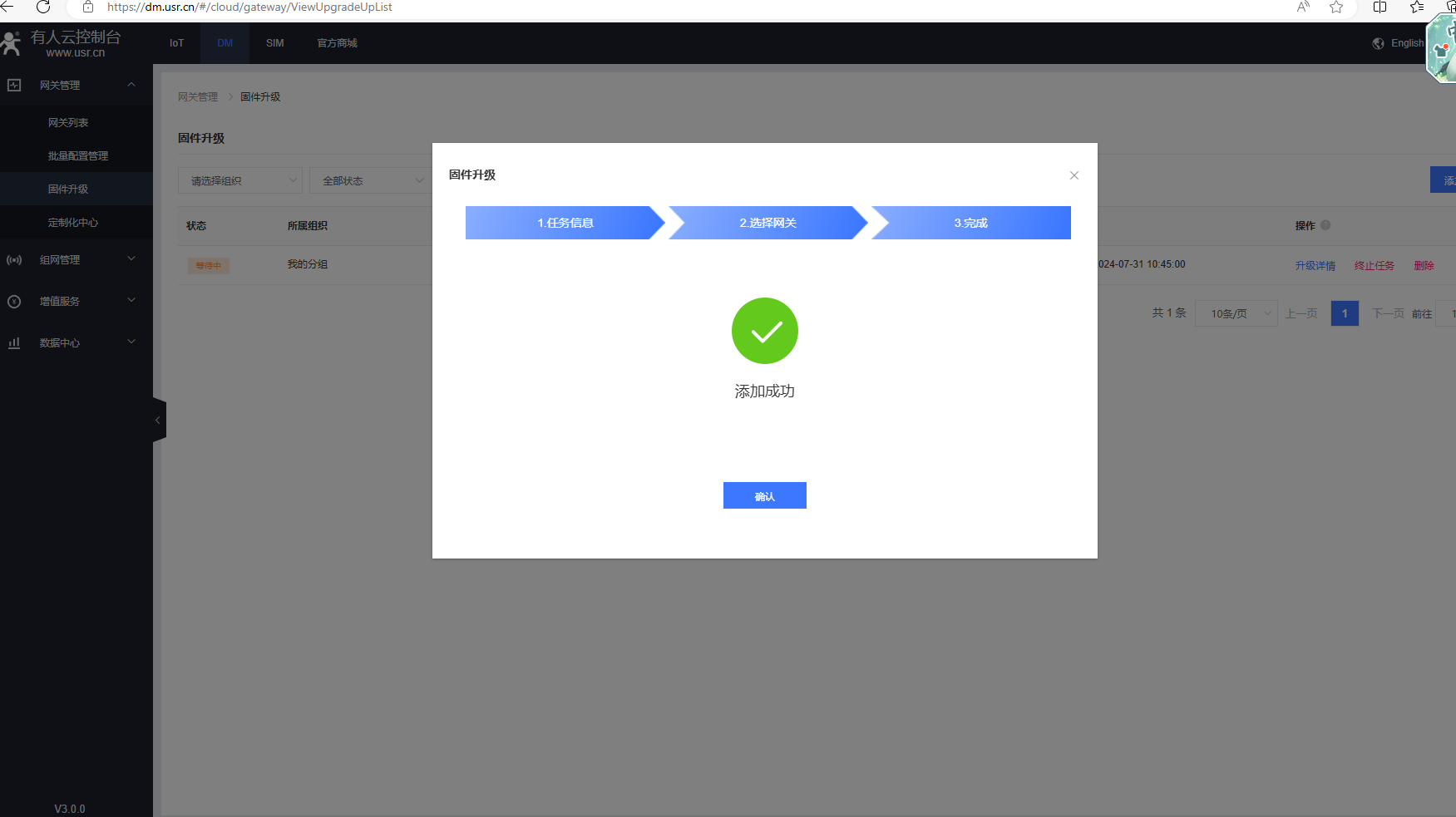
(2)固件升级中,状态是等待中。
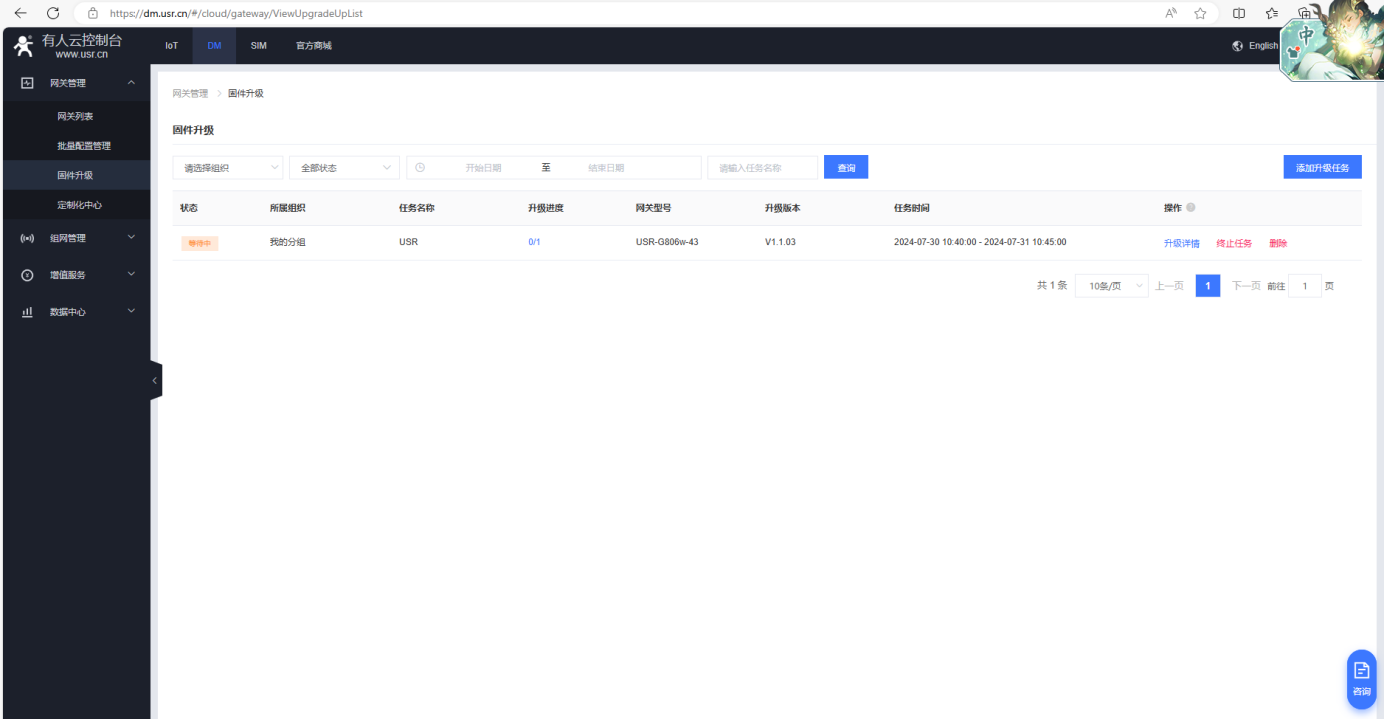
(3)升级成功,可以点击操作日志,查看日志。
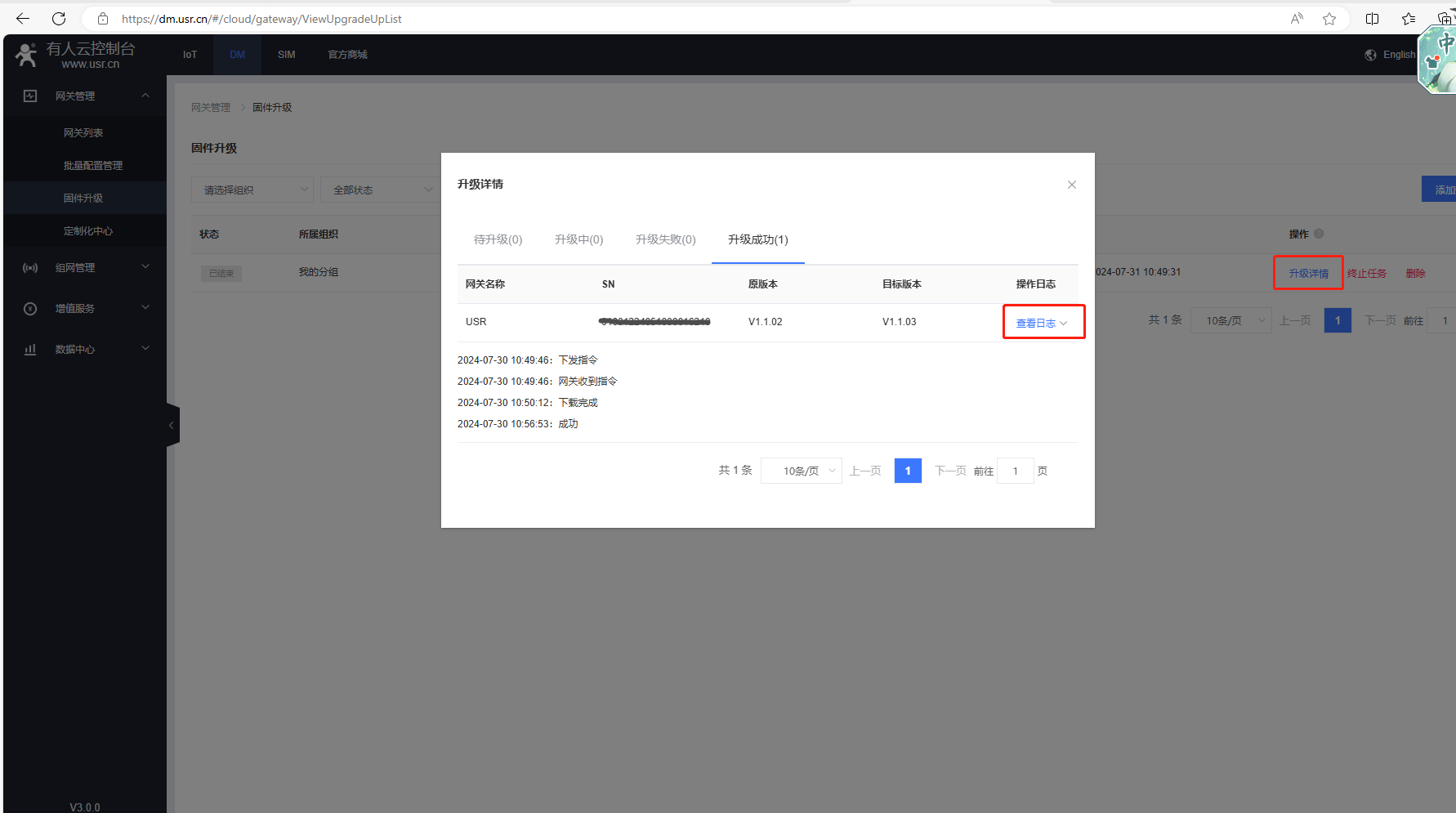
(4)电脑浏览器登陆路由器内置网页,点击状态,点击总览,可以查看路由器升级完的固件版本号,升级完固件,将路由器恢复出厂值,再测试功能。
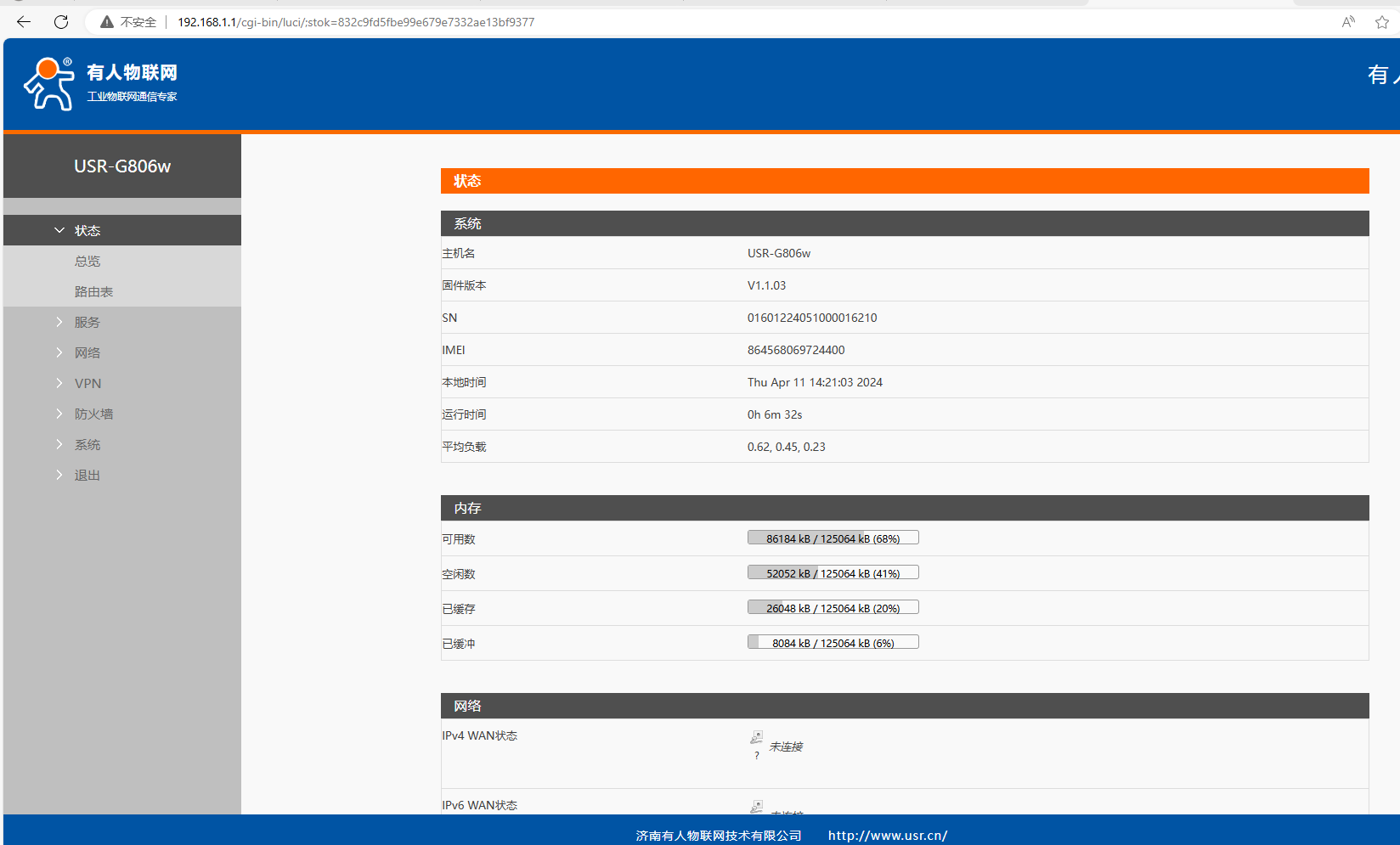
10、网关上下线
(1)DM平台,点击数据中心,点击网关上下线可以查看网关的上下线记录。
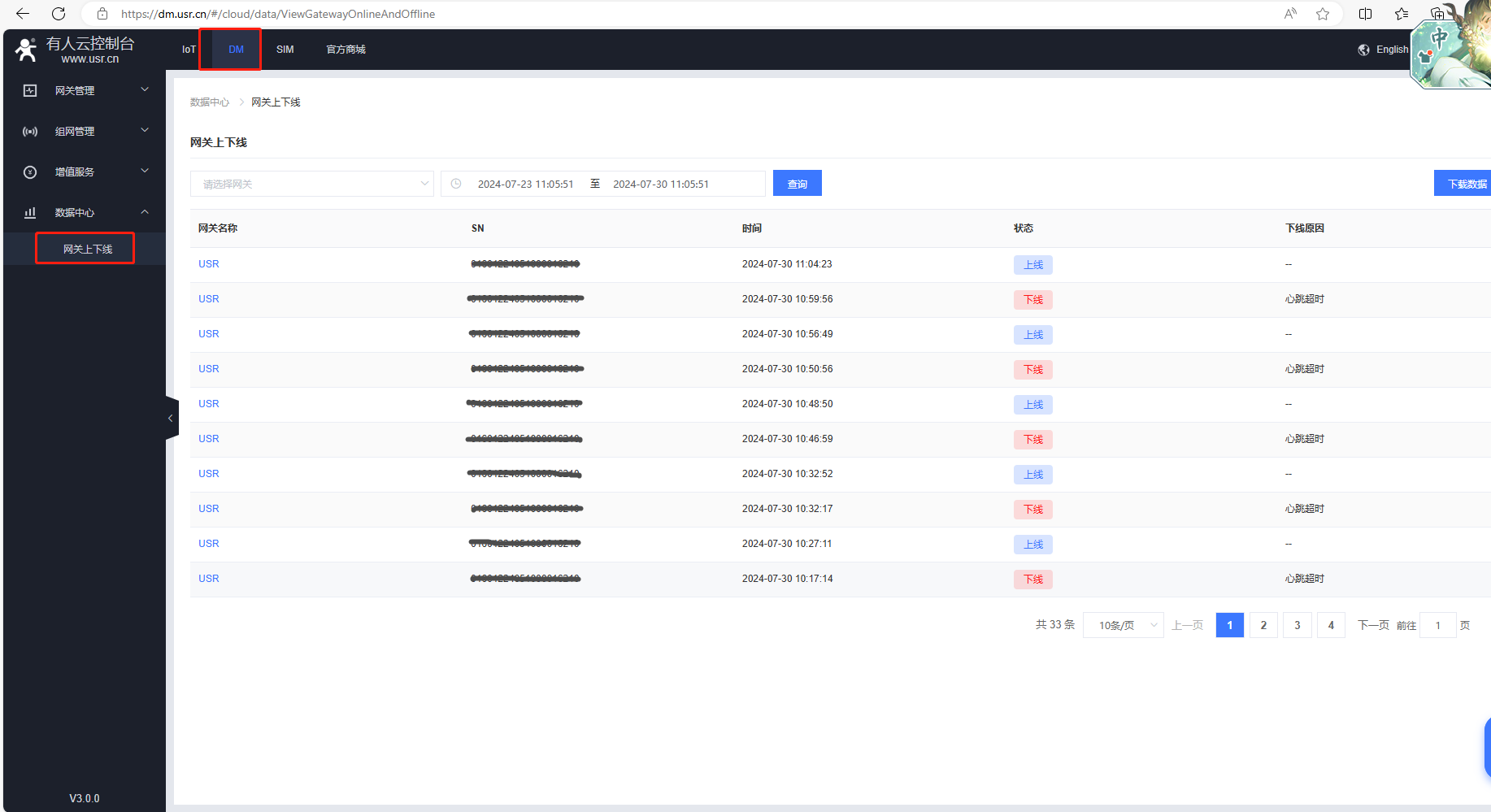
(2)IOT平台,点击数据中心,点击网关上下线可以查看网关的上下线记录。
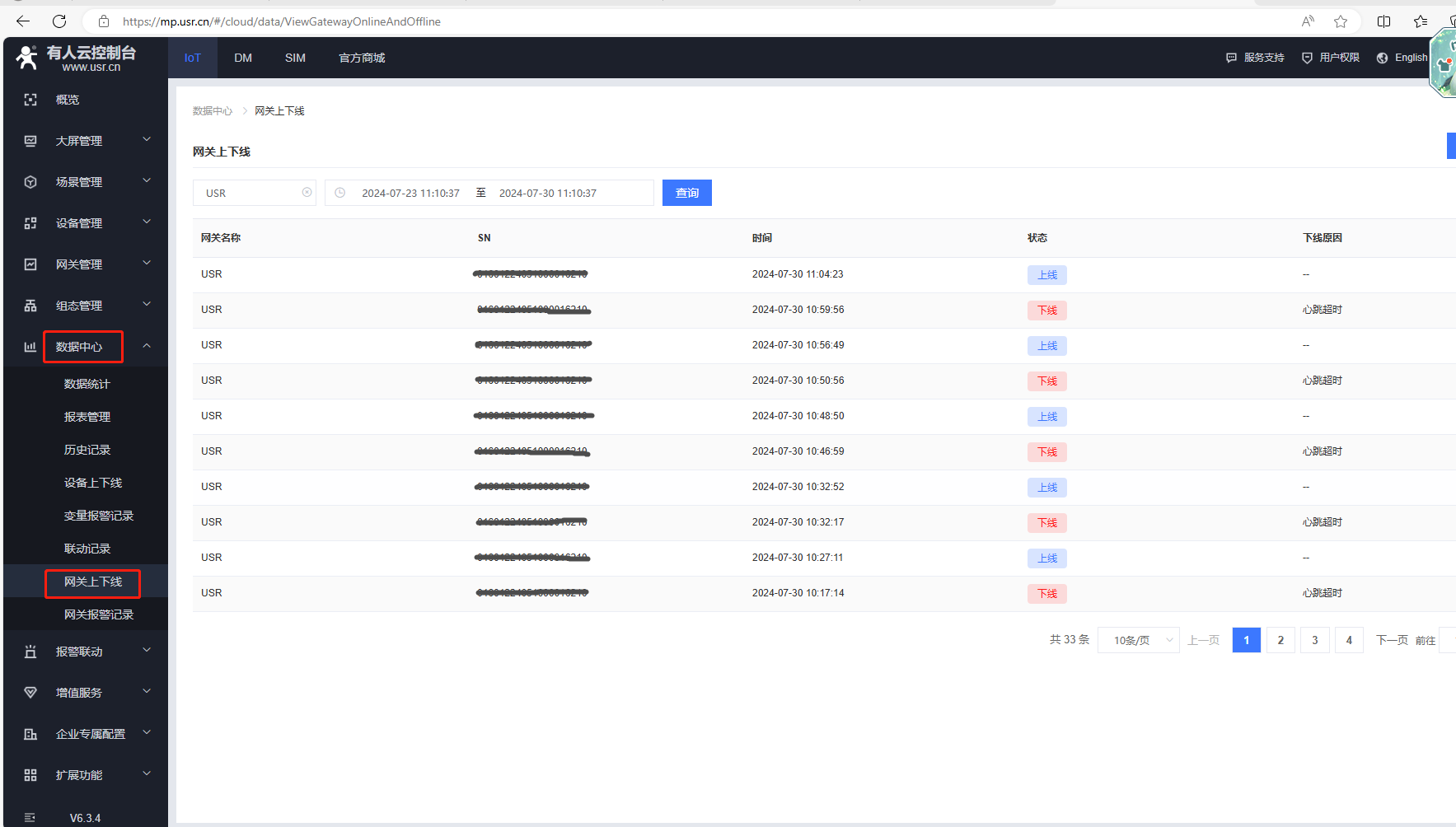
11、网关报警
(1)IOT平台,点击报警联动,点击网关监测触发器,点击添加,按照实际需要,设置报警规则,举例,这里设置的是网关离线时间大于5分钟,报警。
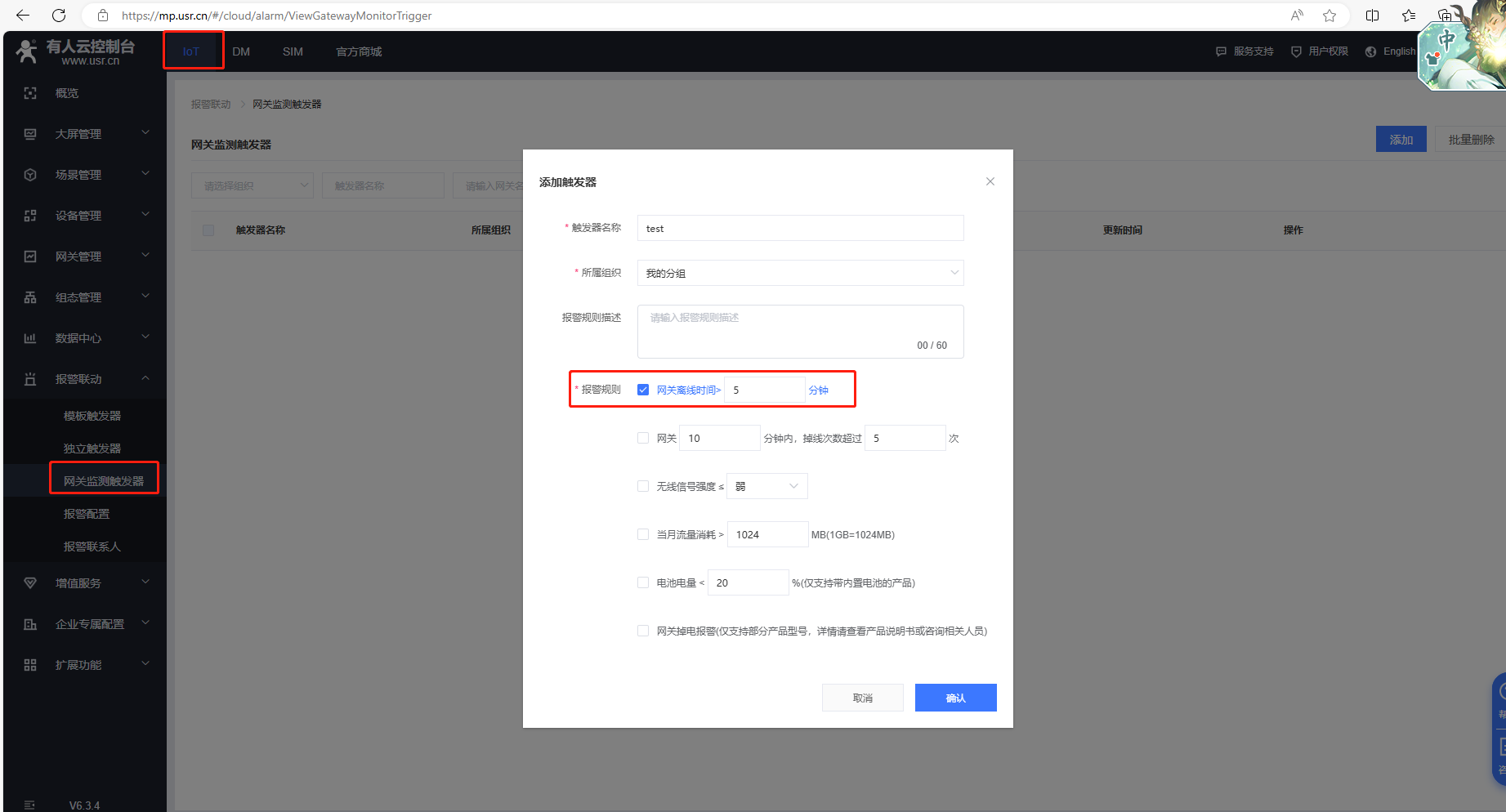
(2)IOT平台,点击报警联动,点击网关监测触发器,点击关联网关。勾选路由器网关,点击确认。
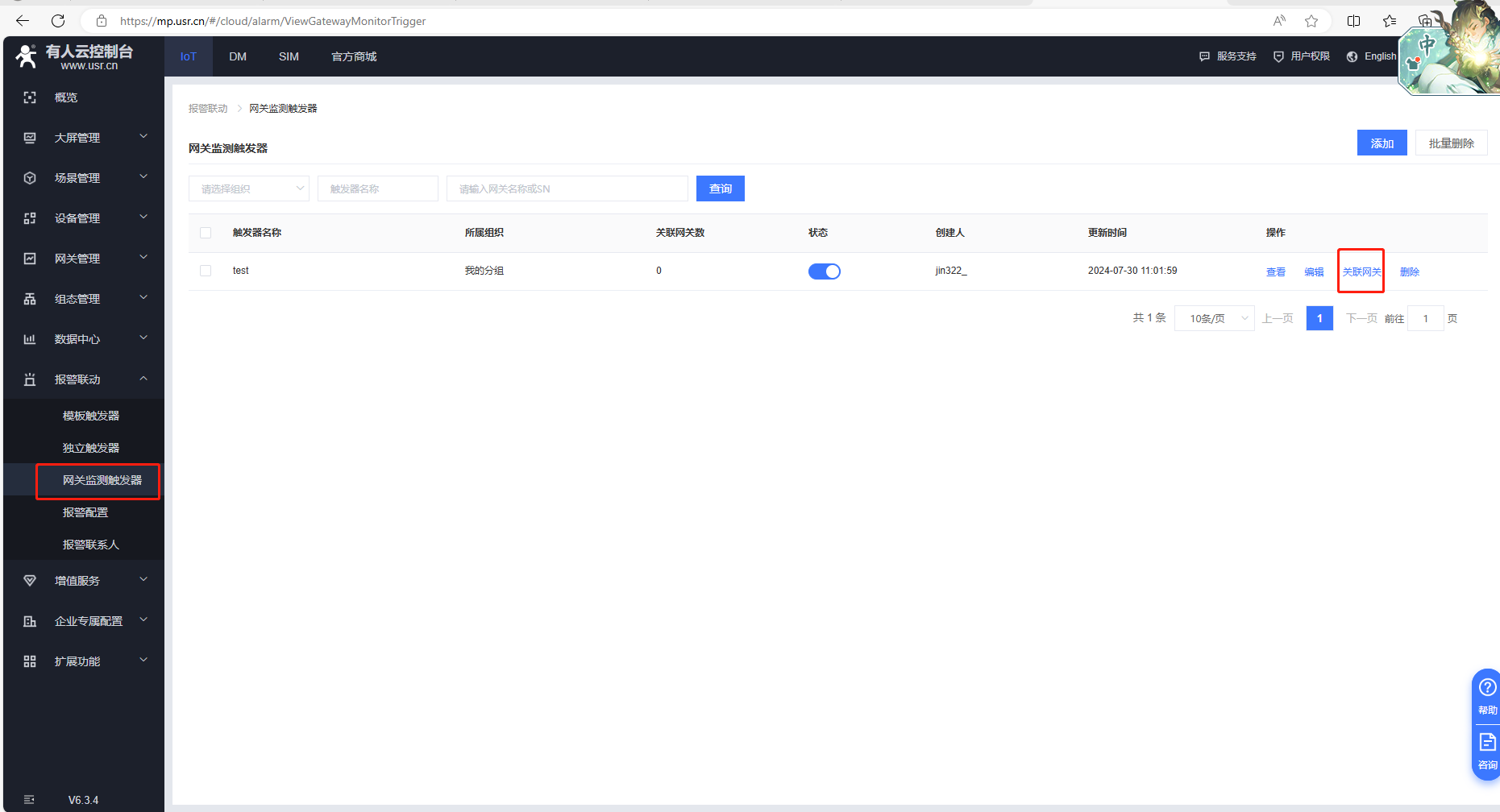
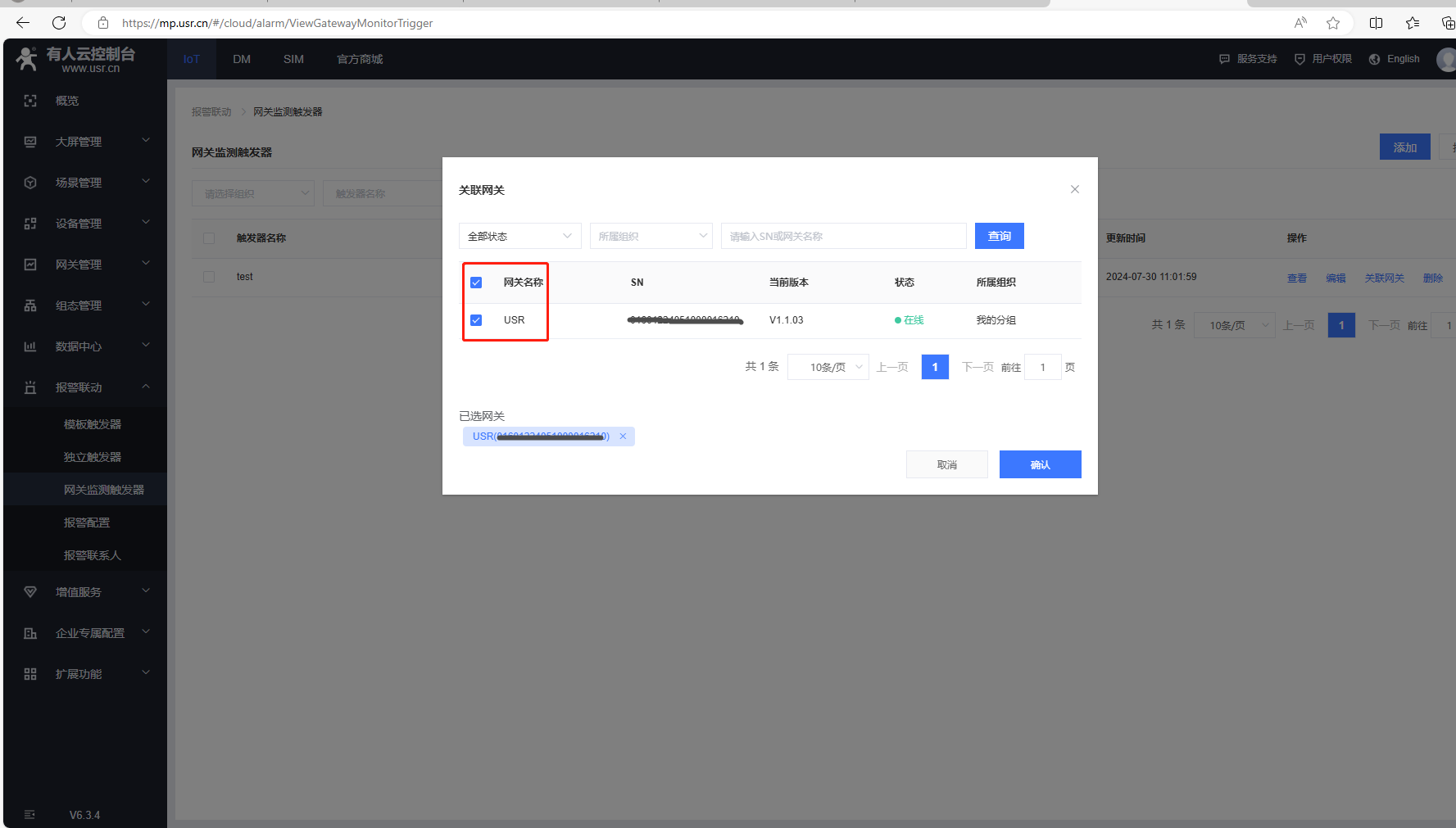
(3)将路由器断电,会从有人云离线,等离线时间大于5分钟,用人云收到一条报警信息,网关已离线超5分钟。
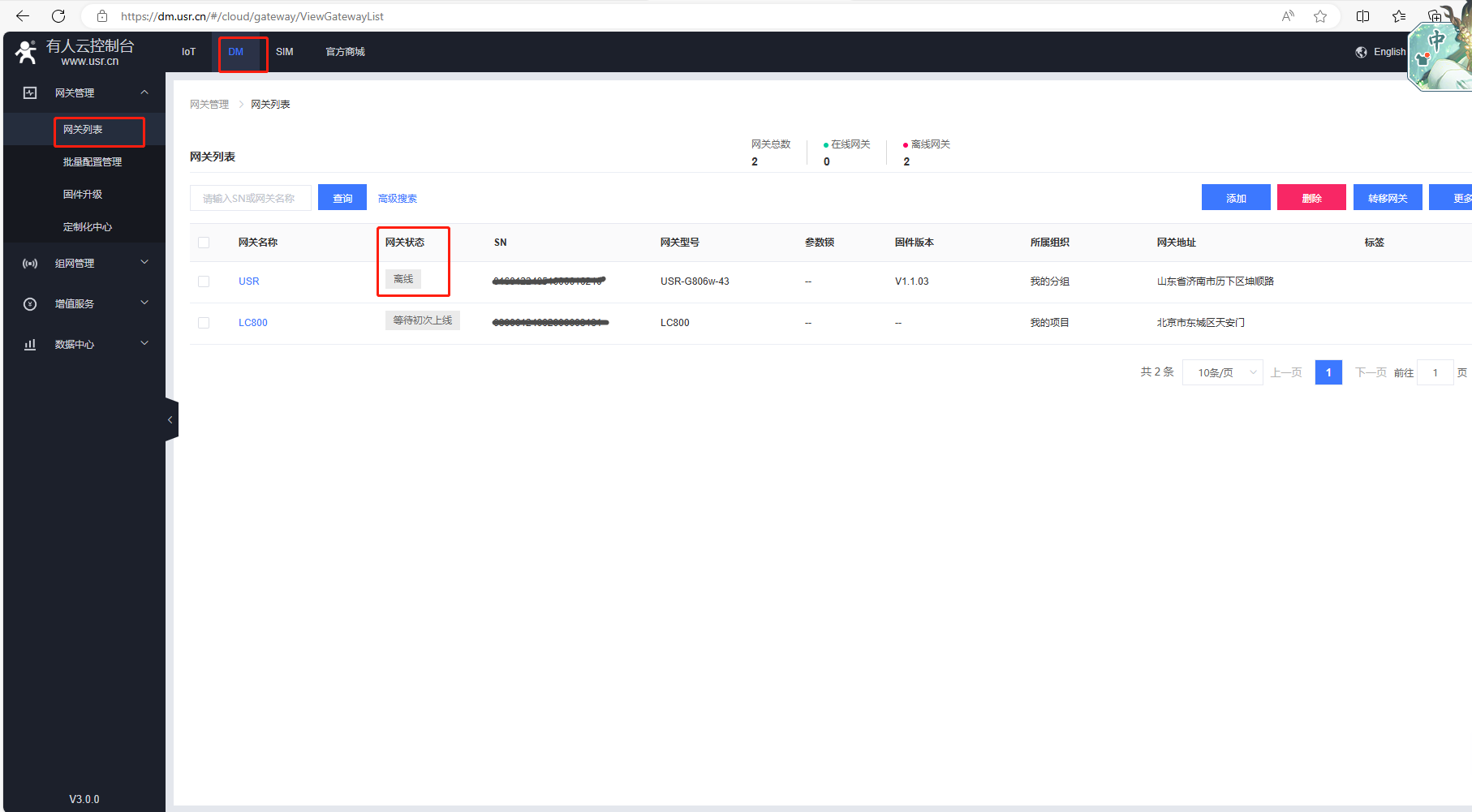
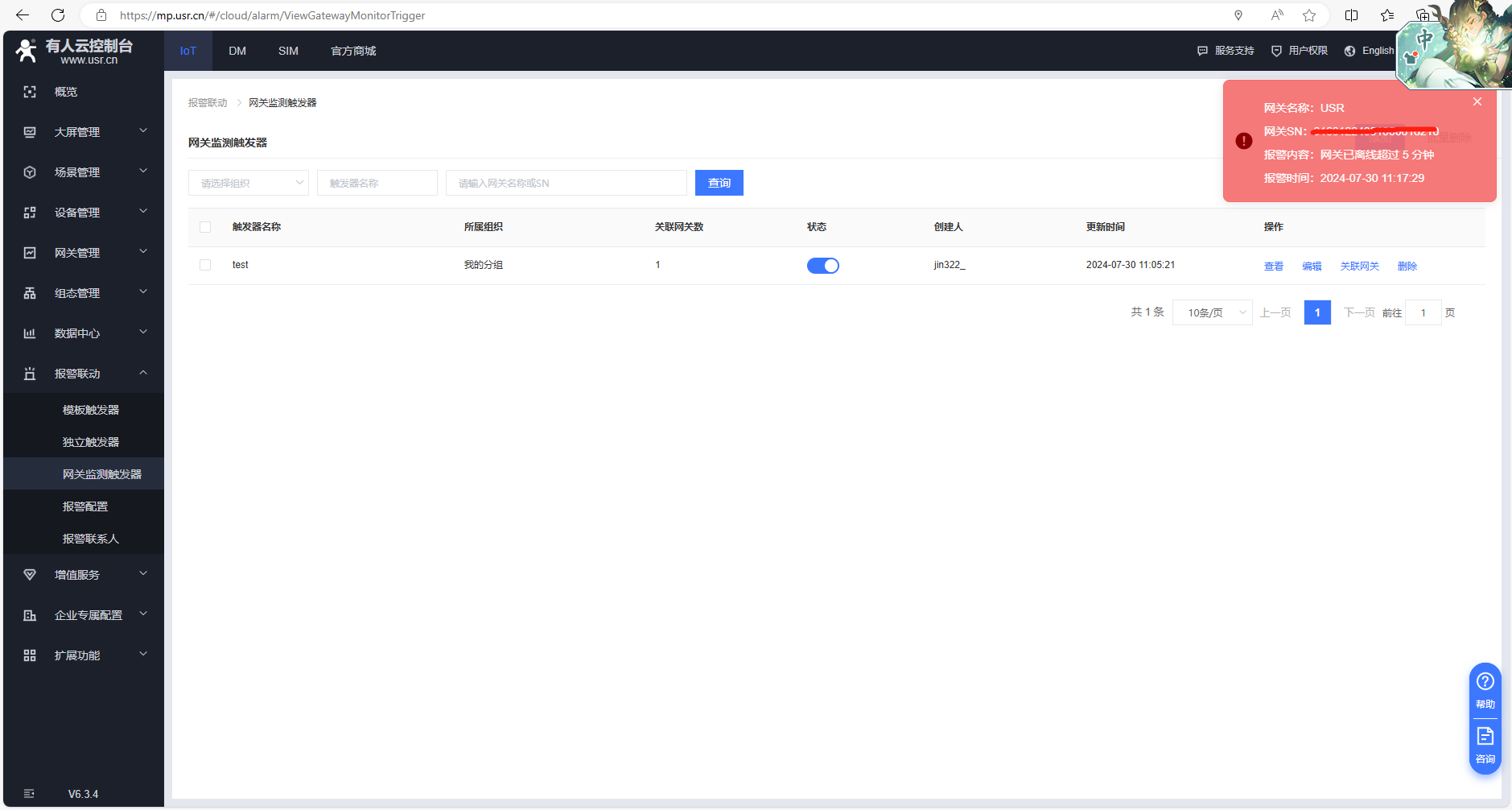
(4)IOT平台,点击数据中心,点击网关报警记录,可以查看网关报警记录,报警状态和处理状态。
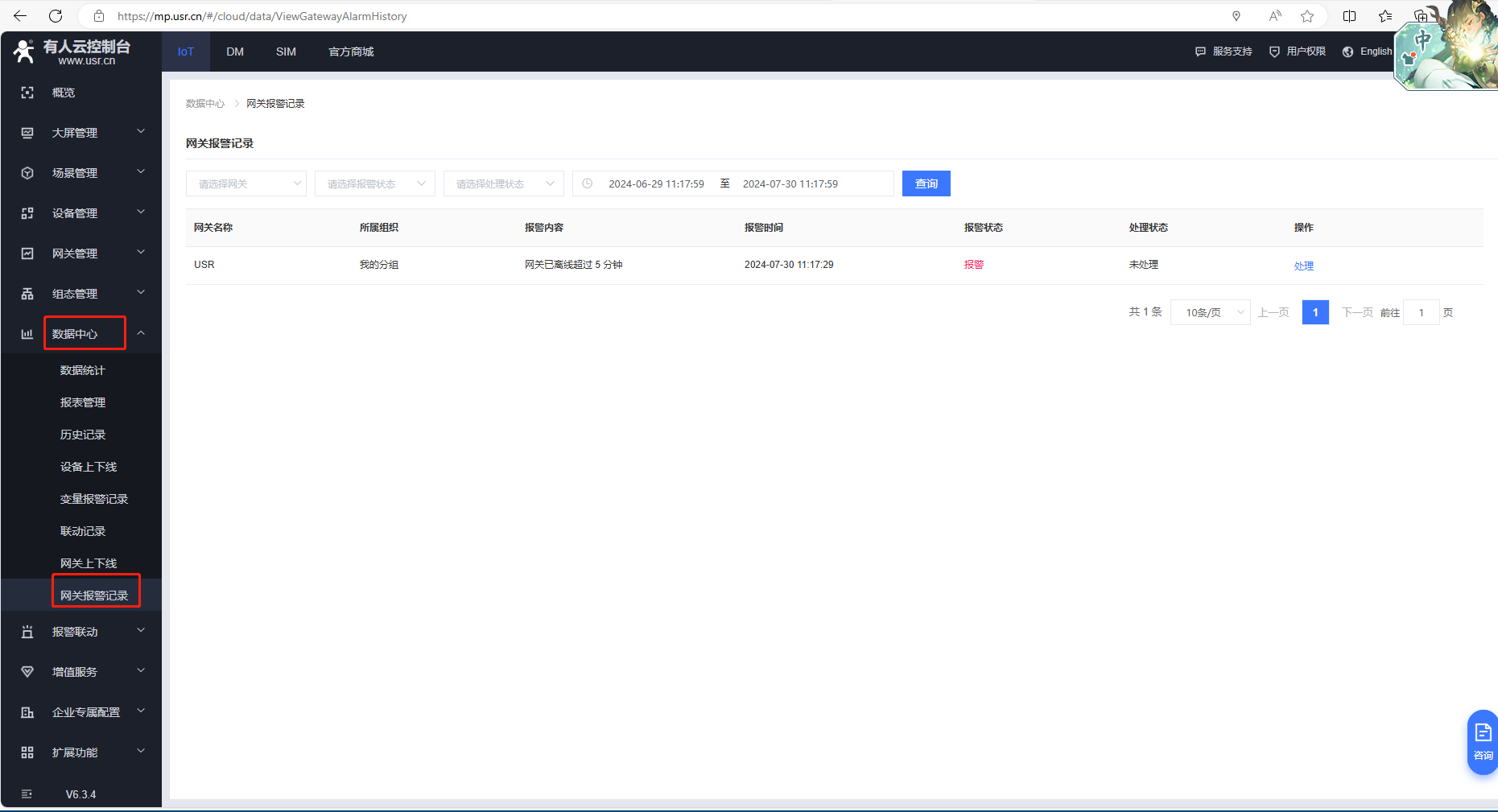
12、流量监测
IOT平台,点击网关管理,点击网关列表,可以从网关流量监测,检测流量。
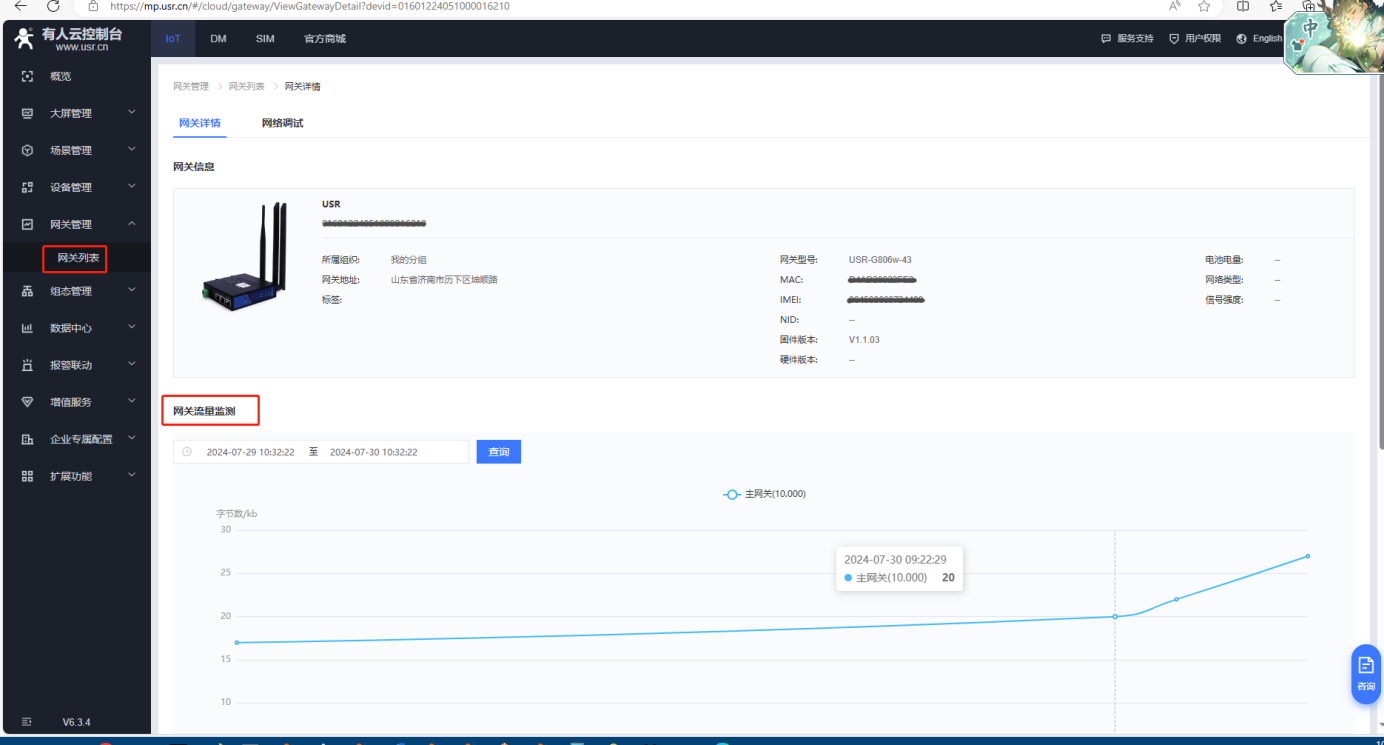
编写人:金志方 编写日期:2024-07-30
审核人:金志方 审核日期:2024-07-30
订正版本:V1.0 订正内容:初稿






















-20250623144457.png)
